
Guide de l'utilisateur
Ordinateur personnel
Série VGN-FS900
N

Table des matières
Avant-propos......................................................................................................................................................................6
Documentation.............................................................................................................................................................6
Ergonomie....................................................................................................................................................................8
Préparation.......................................................................................................................................................................10
Emplacements des commandes et des ports ............................................................................................................11
À propos des témoins ................................................................................................................................................17
Branchement à une source d'alimentation électrique ................................................................................................18
Utilisation de la batterie..............................................................................................................................................19
Mise hors tension sécuritaire de votre ordinateur ......................................................................................................24
Utilisation de votre ordinateur VAIO.................................................................................................................................25
Utilisation du clavier ...................................................................................................................................................26
Utilisation du pavé tactile ...........................................................................................................................................28
Utilisation du lecteur de disque optique .....................................................................................................................29
Utilisation de cartes PC..............................................................................................................................................38
Utilisation de supports Memory Stick .........................................................................................................................41
Utilisation d'Internet....................................................................................................................................................44
Utilisation d'un LAN sans fil (WLAN)..........................................................................................................................45
2
nN

3
nN
Utilisation de périphériques..............................................................................................................................................54
Connexion de haut-parleurs externes........................................................................................................................55
Connexion d'un écran externe ...................................................................................................................................56
Sélection du mode d'affichage ...................................................................................................................................60
Utilisation de la fonction Écrans multiples..................................................................................................................61
Connexion d'un microphone externe .........................................................................................................................63
Connexion d'un périphérique USB (Universal Serial Bus).........................................................................................64
Connexion d'une imprimante .....................................................................................................................................67
Connexion d'un périphérique i.LINK ..........................................................................................................................68
Connexion à un réseau local (LAN)...........................................................................................................................70
Personnalisation de votre ordinateur VAIO......................................................................................................................71
Configuration du mot de passe ..................................................................................................................................72
Configuration de votre ordinateur avec VAIO Central................................................................................................75
Utilisation des modes d'économie d'énergie..............................................................................................................76
Gestion de l'alimentation avec l'application VAIO Power Management.....................................................................81
Mise à niveau de votre ordinateur VAIO ..........................................................................................................................84
Ajout et retrait de mémoire.........................................................................................................................................85

4
nN
Précautions ......................................................................................................................................................................91
Manipulation de l'écran ACL ......................................................................................................................................92
Utilisation des sources d'alimentation ........................................................................................................................93
Manipulation de votre ordinateur ...............................................................................................................................94
Manipulation des disquettes ......................................................................................................................................96
Manipulation des disques ..........................................................................................................................................97
Utilisation de la batterie..............................................................................................................................................98
Utilisation des écouteurs............................................................................................................................................99
Utilisation des supports Memory Stick .......................................................................................................................99
Manipulation du disque dur ......................................................................................................................................100
Dépannage.....................................................................................................................................................................101
Ordinateur ................................................................................................................................................................102
Sécurité du système ................................................................................................................................................111
Batterie.....................................................................................................................................................................113
Internet.....................................................................................................................................................................115
Mise en réseau ........................................................................................................................................................117
CD et DVD ...............................................................................................................................................................120
Affichage ..................................................................................................................................................................125
Impression ...............................................................................................................................................................127
Microphone ..............................................................................................................................................................128
Souris.......................................................................................................................................................................129
Haut-parleurs ...........................................................................................................................................................130
Pavé tactile ..............................................................................................................................................................131
Clavier......................................................................................................................................................................132

5
nN
Disquettes ................................................................................................................................................................133
Cartes PC ................................................................................................................................................................134
Audio/Vidéo..............................................................................................................................................................135
Support Memory Stick..............................................................................................................................................136
Périphériques...........................................................................................................................................................137
Formules d'assistance....................................................................................................................................................138
Informations sur l'assistance Sony...........................................................................................................................138
Informations sur l'assistance relative aux programmes ...........................................................................................141

6
nN
Avant-propos
Avant-propos
Nous vous félicitons d'avoir acheté cet ordinateur Sony VAIO® et vous souhaitons la bienvenue au Guide de l'utilisateur sur
écran. Sony a intégré une technologie d'avant-garde qui regroupe l'audio, la vidéo, l'informatique et les communications pour
vous offrir un ordinateur personnel dernier cri.
Documentation
La documentation comprend des imprimés et des manuels que vous pouvez consulter sur votre ordinateur VAIO.
Documentation imprimée
❑ Écran de bienvenue — Contient un aperçu des connexions, des renseignements relatifs à la configuration, etc.
❑ Safety Information (Renseignements relatifs à la sécurité) — Contient des consignes de sécurité et des renseignements
à l'intention du propriétaire.

7
nN
Avant-propos
Documentation électronique
❑ Guide de l'utilisateur (le présent manuel) — Décrit les caractéristiques de votre ordinateur. Il contient également des
renseignements sur les logiciels inclus dans votre ordinateur, ainsi que des renseignements sur la manière de résoudre
les problèmes courants.
❑ Fiche technique — La Fiche technique en ligne décrit la configuration du matériel et des logiciels de votre
ordinateur VAIO.
Pour visualiser la Fiche technique en ligne :
1 Connectez-vous à Internet.
2 Rendez-vous au site Web de soutien en ligne de Sony à l'adresse http://esupport.sony.com/EN/VAIO/
des États-Unis, à http://www.sony.ca/support
clients de l'Amérique latine.
❑ Guide de réinstallation — Fournit des renseignements sur le rétablissement des programmes logiciels individuels, des
programmes de gestion et des partitions de disque ou de l'ensemble de votre disque dur selon les paramètres lors de
l'installation originale en usine.
Pour accéder à ce guide en ligne :
1 Cliquez sur Démarrer, sélectionnez Tous les programmes, puis cliquez sur VAIO Support Central.
2 Cliquez sur Documentation du VAIO.
3 Cliquez sur Guide de réinstallation.
pour les clients du Canada ou à http://esupport.sony.com/ES/ pour les
pour les clients

8
nN
Avant-propos
Ergonomie
Vous allez utiliser votre ordinateur comme un appareil portatif dans des environnements variés. Autant que possible, vous
devriez essayer de tenir compte des considérations ergonomiques suivantes dans des environnements tant fixes que mobiles :
❑ Position de votre ordinateur – Placez l'ordinateur directement devant vous (1). Maintenez vos avant-bras à l'horizontale
(2) et vos poignets en position neutre et confortable (3) lorsque vous utilisez le clavier principal, le pavé tactile et la souris.
Laissez pendre vos bras le long du corps. Prenez des pauses pendant vos séances à l'ordinateur. Une utilisation
excessive de l'ordinateur peut causer de la tension dans les muscles ou les tendons.
❑ Mobilier et posture – Asseyez-vous sur une chaise offrant un bon support lombaire. Réglez la hauteur de la chaise de
manière à ce que vos pieds reposent à plat sur le sol. Un repose-pieds pourrait vous assurer un plus grand confort.
Asseyez-vous confortablement; tenez-vous droit et évitez de vous affaler ou de trop vous incliner vers l'arrière.
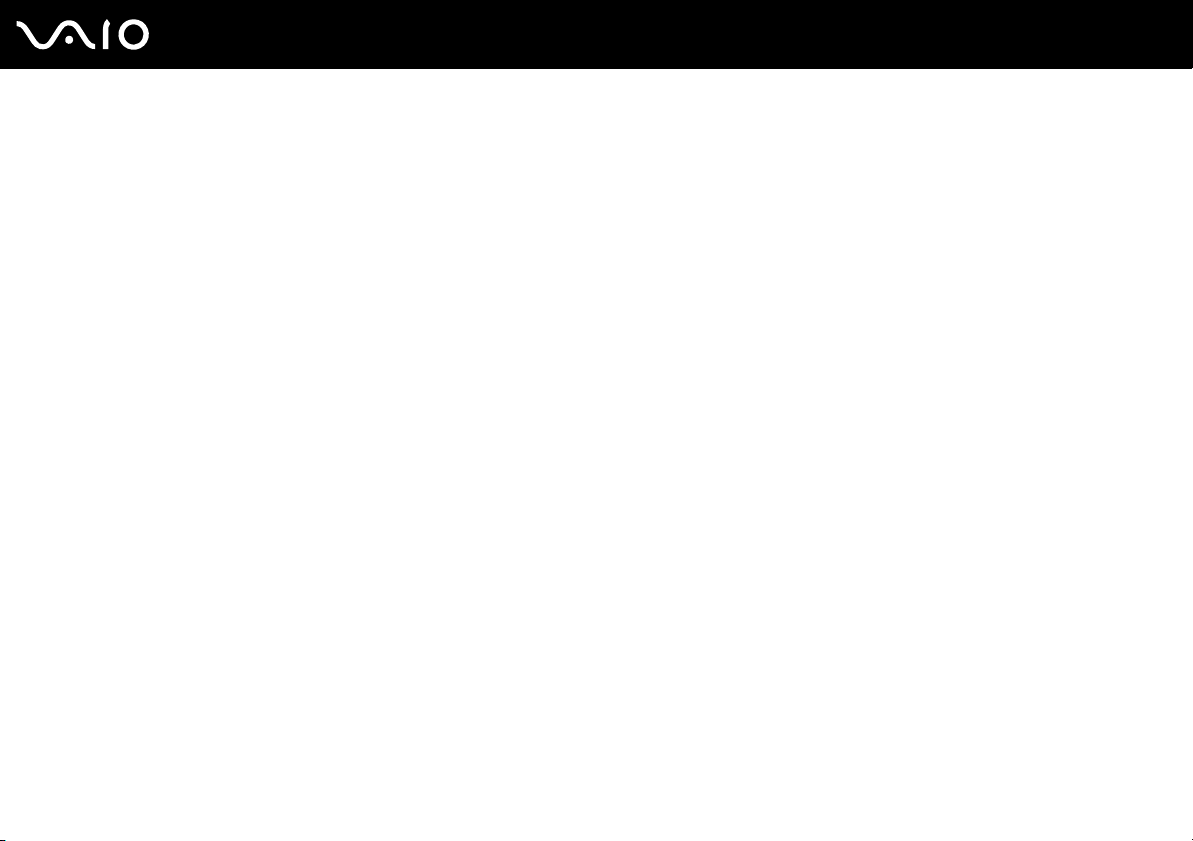
9
nN
Avant-propos
❑ Angle de vision de l'écran – Réglez l'inclinaison de l'écran pour trouver la meilleure position. Vous pouvez réduire la
fatigue oculaire et musculaire en inclinant l'écran à une position appropriée. Réglez également la luminosité de l'écran.
❑ Éclairage – Choisissez un endroit où la fenêtre et l'éclairage produisent le moins de reflets et d'éblouissement sur l'écran.
Utilisez un éclairage indirect pour éviter la formation de points lumineux sur l'écran. Vous pouvez également acheter des
accessoires qui réduisent les reflets sur votre écran. Vous travaillerez plus confortablement et plus efficacement avec un
bon éclairage.
❑ Positionnement d'un écran externe – Un écran externe doit être placé à une distance confortable pour les yeux.
Assurez-vous que l'écran est au niveau des yeux ou légèrement plus bas lorsque vous êtes assis devant l'écran.

Préparation
Cette section décrit les fonctions de base de votre ordinateur VAIO.
!
Avant d'effectuer le premier démarrage de l'ordinateur, ne connectez aucun nouvel équipement qui ne serait pas partie intégrante de l'ordinateur.
Assurez-vous de ne démarrer votre ordinateur que connecté avec les accessoires fournis, et procédez alors à la configuration de votre système. Une
fois terminé, branchez un seul périphérique à la fois (par exemple, une imprimante, un lecteur de disque dur externe, un scanner, etc.) en respectant
les instructions du fabricant.
❑ Emplacements des commandes et des ports (page 11)
❑ À propos des témoins (page 17)
❑ Branchement à une source d'alimentation électrique (page 18)
❑ Utilisation de la batterie (page 19)
❑ Mise hors tension sécuritaire de votre ordinateur (page 24)
10
nN
Préparation

Emplacements des commandes et des ports
Prenez le temps de repérer les commandes et les ports illustrés dans les pages suivantes.
Avant
A Écran ACL (page 92)
B Haut-parleurs
C Clavier (page 26)
D Pavé tactile (page 28)
E Témoin Power (page 17)
F Témoin de batterie (page 17)
G Témoin du disque dur/lecteur de disque optique (page 17)
H Témoin de Memory Stick (page 17)
I Commutateur WLAN (réseau local sans fil) (page 45)
J Témoin WLAN (réseau local sans fil) (page 17)
K Prise de casque (page 55)
L Prise micro (page 63)
11
nN
Préparation

Loquet de verrouillage du couvercle de l'écran ACL
A
B Témoin Num lock (page 17)
C Témoin Caps lock (page 17)
D Témoin Scroll lock (page 17)
E Bouton Power
12
nN
Préparation

Arrière
A Grille d'aération
B Connecteur de batterie (page 19)
13
nN
Préparation

Droit
A Bouton de déverrouillage de carte PC (page 40)
B Fente de carte PC (page 38)
C Port i.LINK
D Fente pour Memory Stick
E Ports USB à haute vitesse (USB 2.0)
®
(IEEE 1394) S400 (page 68)
*1
(page 42)
*2
(page 64)
F Port d'écran (VGA) (page 57)
G Port DC IN (page 18)
*1
Votre ordinateur est compatible avec les supports Memory Stick Duo et
Memory Stick Pro à haute vitesse et à grande capacité.
*2
Prend en charge les vitesses faible, moyenne et rapide.
14
nN
Préparation
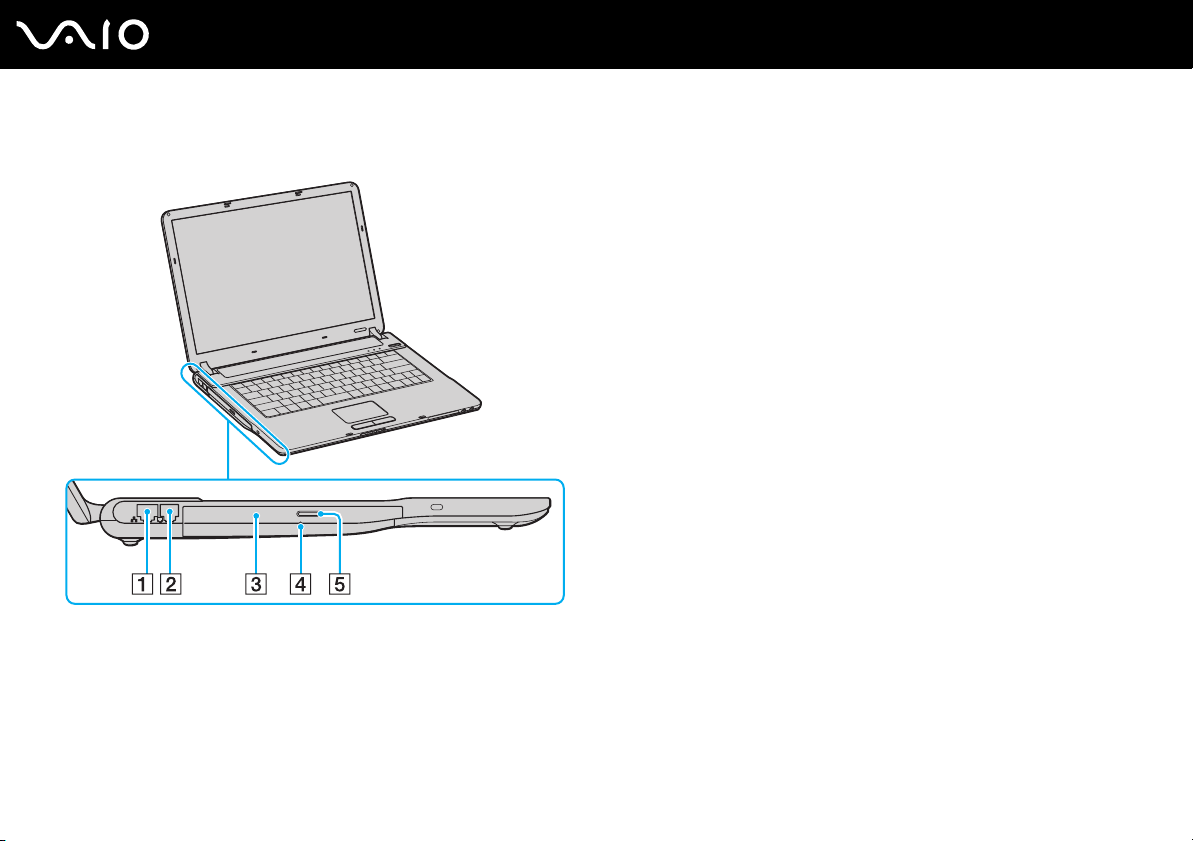
Gauche
A Port réseau (Ethernet) (page 70)
B Port modem (page 44)
C Lecteur de disque optique (page 29)
D Trou d'éjection manuelle (page 120)
E Bouton d'éjection du lecteur (page 29)
15
nN
Préparation
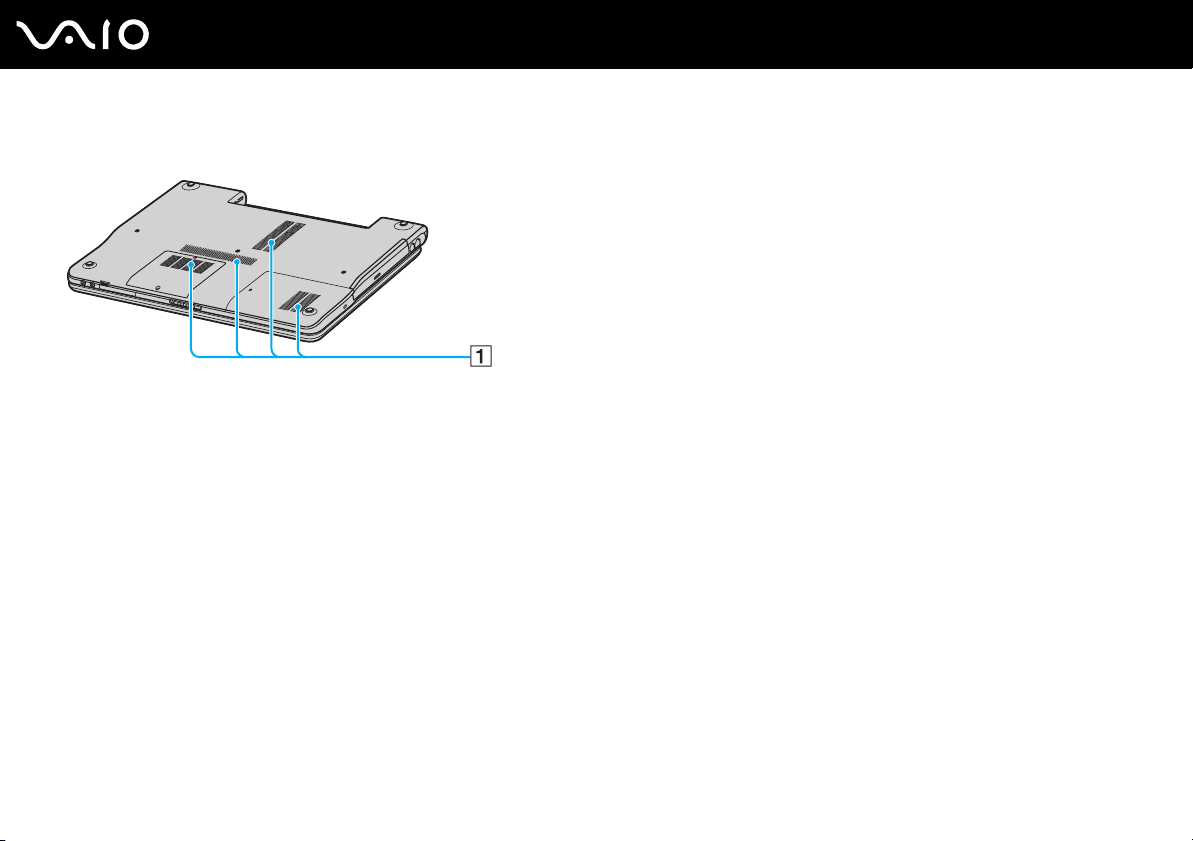
Dessous
A Grilles d'aération
16
nN
Préparation
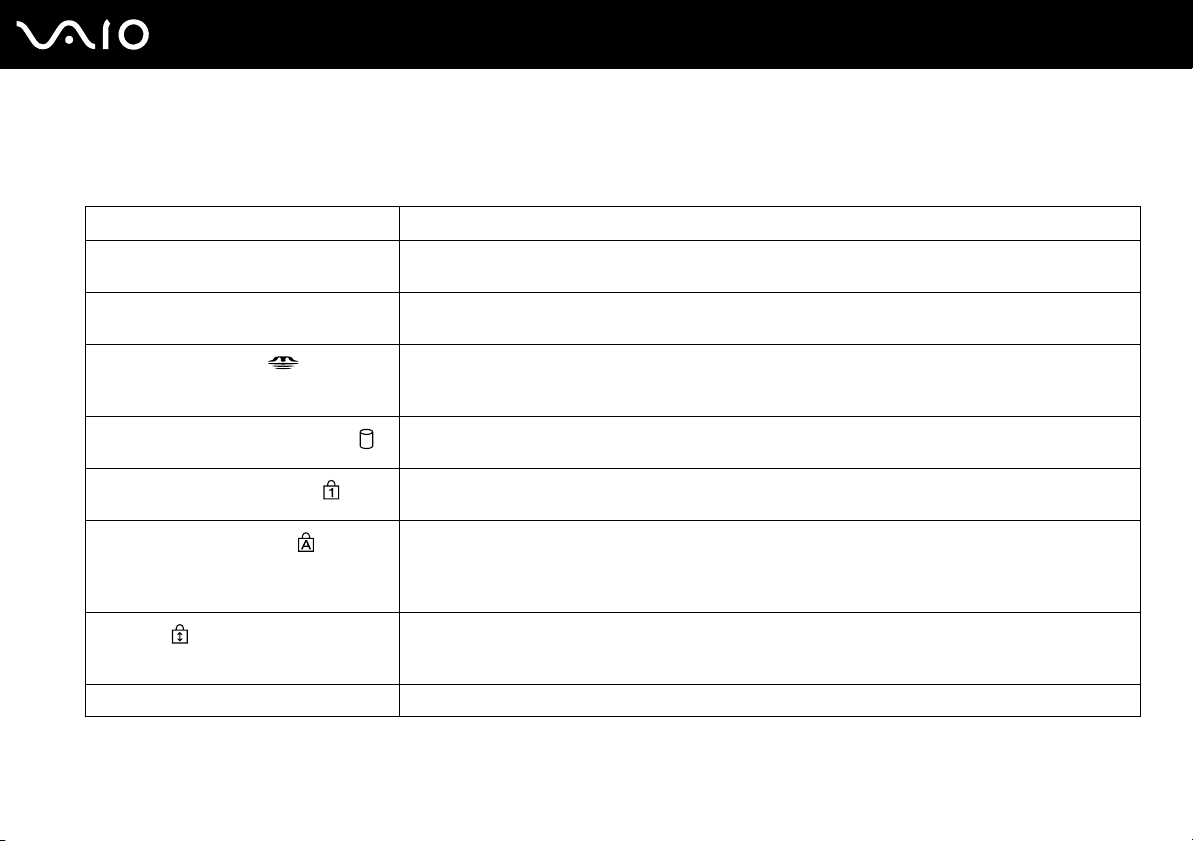
À propos des témoins
Votre ordinateur comporte les témoins suivants.
Témoin Fonctions
Alimentation 1 S'allume quand l'ordinateur est en marche, clignote en mode d'attente et s'éteint quand l'ordinateur est
mis en veille prolongée ou est éteint.
Batterie e S'allume quand l'ordinateur est alimenté par la batterie, clignote quand la batterie est trop faible et
clignote deux fois quand la batterie est en cours de charge.
Memory Stick PRO/Duo
Disque dur/lecteur de disque optique
Verrouillage du pavé numérique
Verrouillage des majuscules
Défilement
WIRELESS LAN S'allume quand la fonction Réseau local sans fil est activée.
S'allume quand les données sont lues à partir de Memory Stick ou écrites sur celle-ci. (Ne passez pas
en mode Veille ou n'éteignez pas l'ordinateur quand ce témoin est allumé.) Quand le témoin est éteint,
le support Memory Stick n'est pas utilisé.
S'allume quand les données sont lues à partir du disque dur ou du disque optique, ou écrites sur ceux-ci.
N'utilisez pas le mode de veille et n'éteignez pas votre ordinateur lorsque ce témoin est allumé.
Appuyez sur la touche Num Lk pour activer le pavé numérique. Appuyez une seconde fois sur cette
touche pour désactiver le pavé numérique. Le pavé numérique est désactivé quand le voyant est éteint.
Appuyez sur la touche Caps Lock pour saisir les lettres en majuscules. Les lettres s'inscrivent en
minuscules si vous appuyez sur la touche Shift alors que le témoin est allumé. Appuyez une seconde
fois sur la touche pour éteindre le témoin. La saisie normale reprend quand le témoin Caps lock est
éteint.
Appuyez sur la touche Scr Lk pour modifier le défilement de l'affichage. Le défilement normal reprend
quand le témoin Scroll lock est éteint. La touche Scr Lk fonctionne différemment selon le programme
utilisé et ne fonctionne pas avec tous les programmes. Réseau local sans fil
17
nN
Préparation

Branchement à une source d'alimentation électrique
Vous pouvez utiliser un adaptateur c.a. ou une batterie rechargeable comme alimentation électrique.
Utilisation de l'adaptateur c.a.
✍
Utilisez seulement l'adaptateur c.a. fourni avec votre ordinateur.
Utilisation de l'adaptateur c.a. :
1 Branchez une extrémité du cordon électrique (1) dans l'adaptateur c.a. (3).
2 Branchez l'autre extrémité du cordon électrique dans une prise secteur (2).
3 Branchez le câble connecté à l'adaptateur c.a. (3) sur le port DC IN (4) de l'ordinateur.
18
nN
Préparation
!
La forme de la fiche d'alimentation c.c. est fonction de l'adaptateur c.a.
✍
Pour débrancher complètement votre ordinateur de l'alimentation c.a., débranchez l'adaptateur c.a.
Veillez à ce que la prise secteur soit d'un accès aisé.
Si l'ordinateur est inutilisé pour une période prolongée, mettez-le en mode Veille prolongée. Voir Mode de veille prolongée (page 79). Ce mode
d'économie d'énergie élimine le délai de mise hors tension ou de remise sous tension.

Utilisation de la batterie
La batterie fournie avec votre ordinateur n'est pas entièrement chargée au moment de l'achat.
Installation de la batterie
Installation de la batterie
1 Éteignez votre ordinateur et rabattez le couvercle de l'écran ACL.
2 Faites glisser le commutateur (1) en position UNLOCK.
3 Faites glisser la batterie dans le compartiment de la batterie jusqu'à ce qu'un déclic se fasse entendre.
19
nN
Préparation
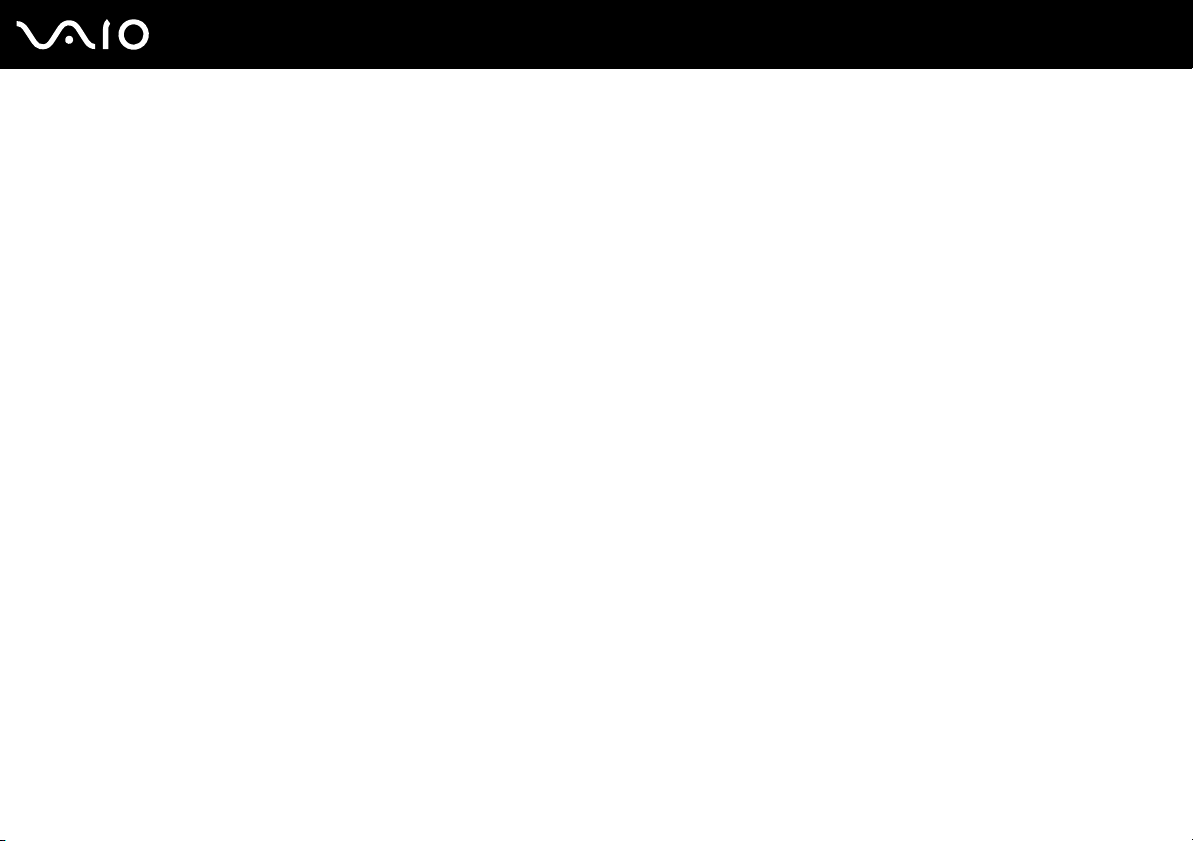
4 Faites glisser le commutateur (1) à la position LOCK pour bien fixer la batterie dans l'ordinateur.
✍
Quand l'ordinateur est directement raccordé à l'alimentation c.a. et quand une batterie est installée, l'ordinateur utilise l'alimentation de la prise c.a.
!
Cet ordinateur est conçu pour fonctionner seulement avec les batteries véritables de Sony.
20
nN
Préparation

Chargement de la batterie
La batterie fournie avec votre ordinateur n'est pas entièrement chargée au moment de l'achat.
Chargement de la batterie
1 Installation de la batterie
2 Branchez l'adaptateur secteur sur l'ordinateur.
L'ordinateur charge automatiquement la batterie (le témoin de la batterie émet un double clignotement quand la batterie
est en cours de chargement). Lorsque la charge de la batterie est d'environ 85 %, le témoin de la batterie s'éteint.
État du témoin de la batterie Signification
Allumé L'ordinateur est alimenté par la batterie.
Clignotements La batterie s'épuise.
Clignotements doubles La batterie est en cours de chargement.
Éteint L'ordinateur est alimenté par la prise secteur.
21
nN
Préparation

✍
Quand la batterie s'épuise, les témoins de la batterie et de l'alimentation clignotent.
Laissez la batterie dans l'ordinateur quand celui-ci est directement raccordé à l'alimentation c.a.. La batterie continue à se recharger pendant que vous
utilisez l'ordinateur.
Si la charge de la batterie descend au-dessous de 10 pour cent, vous devez brancher l'adaptateur c.a. pour recharger la batterie ou éteindre votre
ordinateur et installer une batterie entièrement chargée.
La batterie fournie avec votre ordinateur est une batterie au lithium-ion et elle peut être rechargée en tout temps. Le chargement d'une batterie
partiellement déchargée n'a pas d'effet sur la durée de vie de celle-ci.
Le témoin de la batterie est allumé quand l'ordinateur est alimenté par la batterie. Quand la batterie est presque déchargée, les témoins de la batterie
et de l'alimentation commencent à clignoter.
Il se peut qu'avec certains logiciels et périphériques, votre ordinateur ne passe pas en mode Veille prolongée, même lorsque la batterie est presque
déchargée. Pour éviter la perte de données lorsque la batterie est utilisée, vous devriez sauvegarder fréquemment vos données et activer manuellement
un mode de gestion de l'alimentation, tel que la Veille ou la Veille prolongée. Si la batterie s'use complètement quand votre ordinateur entre en mode
Veille, vous perdrez toutes les données non sauvegardées. Impossible de revenir en arrière à ce chapitre. Pour éviter de perdre vos données,
sauvegardez-les régulièrement.
Quand l'ordinateur est directement raccordé à l'alimentation c.a. et quand une batterie est installée, l'ordinateur utilise l'alimentation de la prise c.a.
22
nN
Préparation
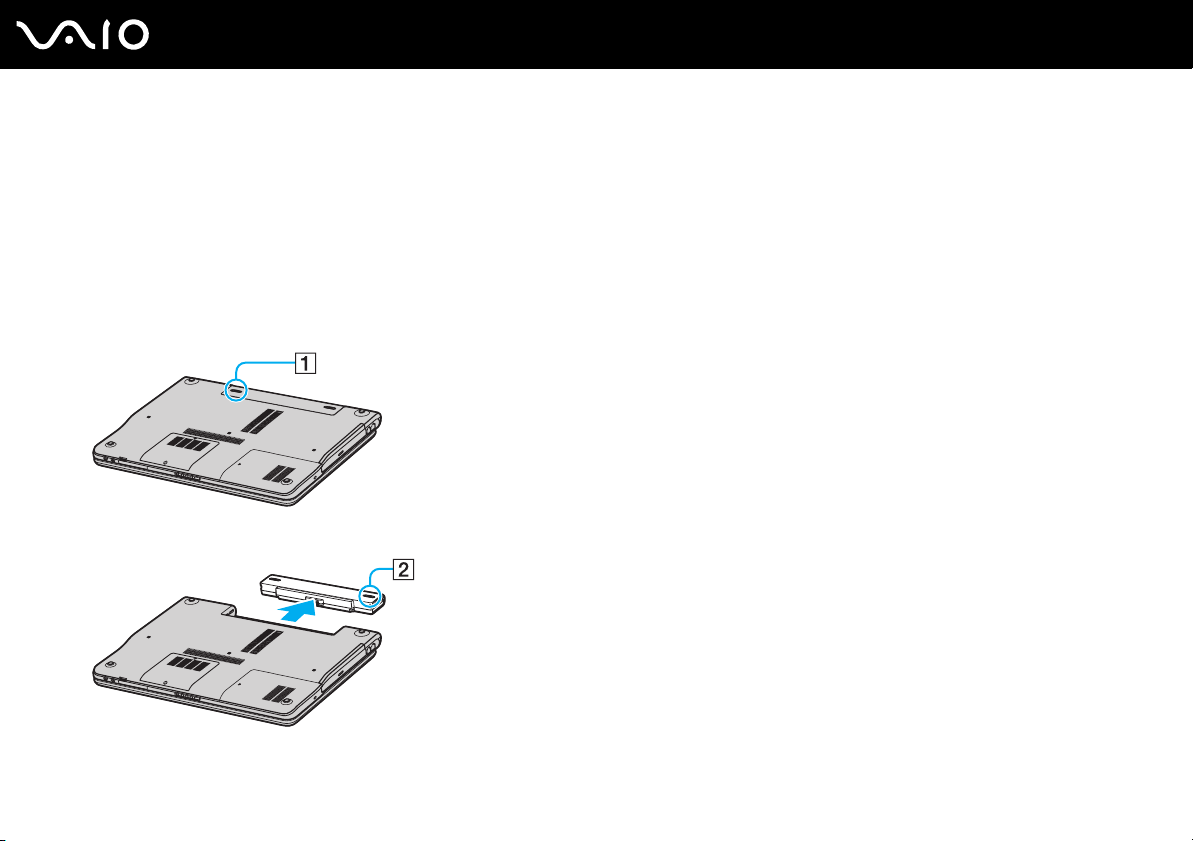
Retrait de la batterie
!
Vous pourriez perdre des données si vous retirez la batterie alors que l'ordinateur est allumé et non raccordé à l'adaptateur c.a., ou si vous retirez la
batterie alors que l'ordinateur est en mode Veille.
Retrait de la batterie
1 Éteignez votre ordinateur et rabattez le couvercle de l'écran ACL.
2 Faites glisser le commutateur (1) en position UNLOCK.
3 Faites glisser le loquet de dégagement en le retenant (2) et faites glisser la batterie hors de l'ordinateur.
23
nN
Préparation
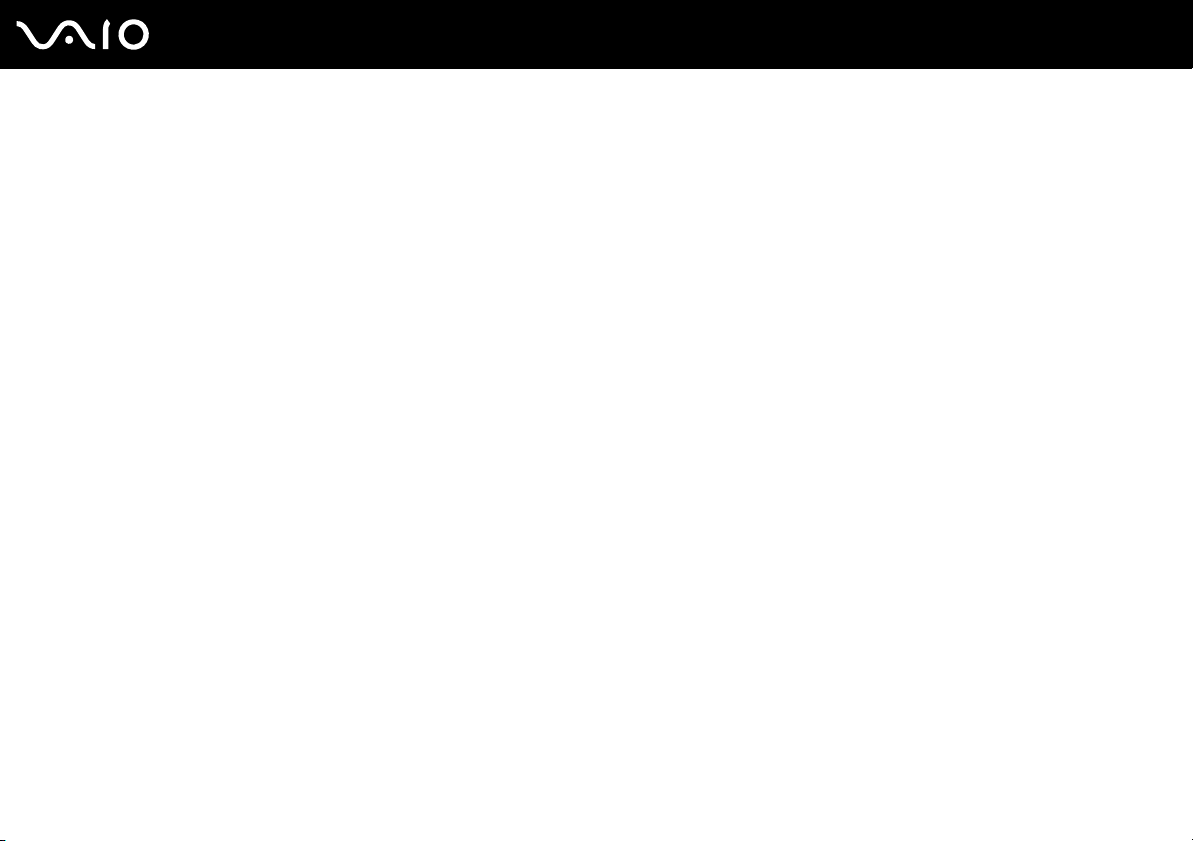
24
nN
Préparation
Mise hors tension sécuritaire de votre ordinateur
Pour éviter de perdre des données non sauvegardées, assurez-vous d'éteindre votre ordinateur correctement, tel que décrit
ci-dessous.
Mise hors tension de votre ordinateur
1 Éteignez tous les périphériques raccordés à votre ordinateur.
2 Cliquez sur Démarrer, puis sur Arrêter l'ordinateur.
La fenêtre Arrêter l'ordinateur apparaît.
3 Cliquez sur Arrêter.
4 Répondez à tous les messages qui vous avertissent de sauvegarder vos documents ou de prendre en considération la
situation d'autres utilisateurs, et attendez que votre ordinateur s'éteigne automatiquement.
Le témoin d'alimentation s'éteint.
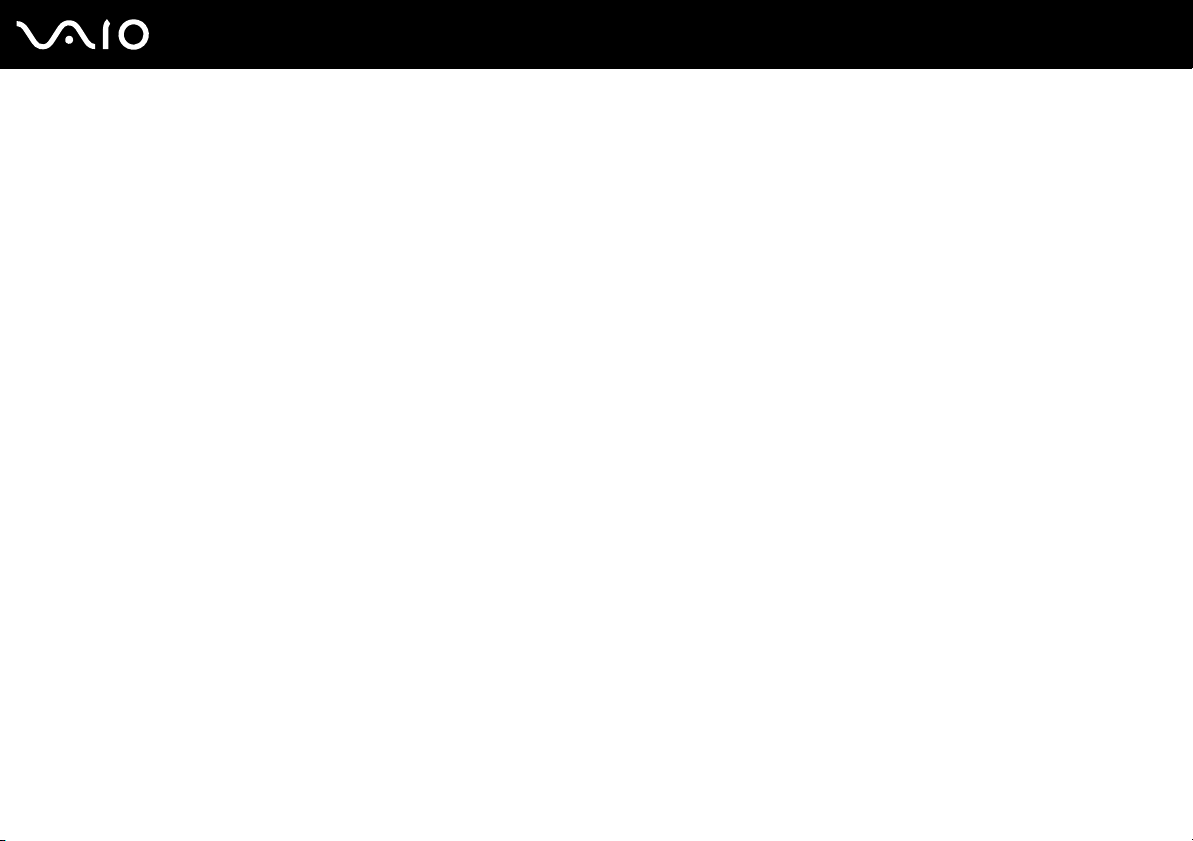
Utilisation de votre ordinateur VAIO
Cette section vous fournit des trucs pour profiter de votre ordinateur au maximum.
❑ Utilisation du clavier (page 26)
❑ Utilisation du pavé tactile (page 28)
❑ Utilisation du lecteur de disque optique (page 29)
❑ Utilisation de cartes PC (page 38)
❑ Utilisation de supports Memory Stick (page 41)
❑ Utilisation d'Internet (page 44)
❑ Utilisation d'un LAN sans fil (WLAN) (page 45)
25
nN
Utilisation de votre ordinateur VAIO

nN
Utilisation de votre ordinateur VAIO
Utilisation du clavier
Votre clavier est très semblable à celui d'un ordinateur de bureau, mais il possède des touches supplémentaires pour
effectuer des tâches propres au modèle.
Combinaisons et fonctions disponibles avec la touche Fn
✍
Certaines fonctions ne sont accessibles qu'après avoir lancé Windows.
Combinaisons/Fonction Fonctions
Fn + % (F2) : Activation/désactivation des
haut-parleurs
Fn + 2 (F3/F4) : Volume des haut-parleurs Permet de régler le volume des haut-parleurs intégrés.
Fn + 8 (F5/F6) : Réglage de la luminosité Permet de régler la luminosité de l'écran ACL de votre ordinateur.
Fn + /T (F7) : affichage
Permet d'allumer et d'éteindre les haut-parleurs intégrés et les écouteurs.
Pour augmenter le volume, appuyez sur Fn+F4 puis sur M ou ,, ou maintenez les touches Fn+F4
enfoncées.
Pour réduire le volume, appuyez sur Fn+F3 puis sur m ou <, ou maintenez les touches Fn+F3
enfoncées.
Pour augmenter l'intensité lumineuse, appuyez sur Fn+F6 puis sur M ou ,, ou maintenez les
touches Fn+F6 enfoncées.
Pour réduire l'intensité lumineuse, appuyez sur Fn+F5 puis sur m ou <, ou maintenez les touches
Fn+F5 enfoncées.
Permet de choisir entre l'écran de votre ordinateur et un écran externe, ou d'opter pour un affichage
simultané sur les deux écrans.
26

Combinaisons/Fonction Fonctions
Fn + (F10) : zoom
Fn + (F12) : Veille prolongée
27
nN
Utilisation de votre ordinateur VAIO
Modifie la résolution de l'écran pour agrandir ou rétablir le format de l'écran de votre ordinateur.
✍
L'image agrandie n'est pas aussi claire que l'image standard, car elle est obtenue en utilisant une résolution plus
faible sur l'écran de l'ordinateur à résolution plus élevée.
Cette combinaison de touches est désactivée pendant la lecture vidéo. Assurez-vous de quitter ce logiciel avant
d'appuyer sur la combinaison de touches.
Cette combinaison de touches peut ne pas fonctionner avec des images graphiques, car elle agrandit l'écran en
changeant la résolution.
L'emplacement et la dimension des fenêtres de logiciels peuvent changer quand vous agrandissez l'écran, ou
quand vous rétablissez l'écran standard, car vous changez la résolution en appuyant sur cette combinaison de
touches.
Quand l'écran de votre ordinateur est agrandi, le passage à un affichage externe désactive la fonction et rétablit
l'écran standard.
Réduit la consommation électrique au minimum. Quand vous exécutez cette commande,
la configuration du système et des périphériques est copiée sur le disque dur et l'alimentation du
système est coupée. Pour ramener le système à son état d'origine, appuyez sur le bouton
d'alimentation.
Pour de plus amples renseignements sur la gestion de l'alimentation, veuillez consulter Utilisation
des modes d'économie d'énergie (page 76).

28
nN
Utilisation de votre ordinateur VAIO
Utilisation du pavé tactile
Le clavier comporte un dispositif de pointage appelé pavé tactile (1). Ce pavé tactile vous permet de désigner, de sélectionner,
et de faire glisser et défiler des objets affichés à l'écran.
Action Description
Pointer Faites glisser votre doigt sur le pavé tactile pour déplacer le pointeur (2) vers un élément ou un objet.
Cliquer Appuyez une fois sur le bouton gauche (3).
Double-cliquer Appuyez deux fois sur le bouton gauche.
Cliquer avec le bouton droit Appuyez une fois sur le bouton droit (4). Dans bon nombre d'applications, cette action donne accès à un menu
contextuel abrégé.
Faire glisser Faites glisser un doigt sur le pavé tactile tout en appuyant sur le bouton gauche.
Faire défiler Déplacez votre doigt le long du bord droit du pavé tactile pour faire défiler l'écran verticalement. Déplacez votre doigt le
long du bord inférieur pour faire défiler l'écran horizontalement. La fonction de défilement n'est opérationnelle qu'avec
les applications prenant en charge la fonctionnalité de défilement du pavé tactile.

nN
Utilisation de votre ordinateur VAIO
Utilisation du lecteur de disque optique
Votre ordinateur est équipé d'un lecteur de disque optique.
Pour insérer un disque
1 Allumez votre ordinateur.
2 Appuyez sur la touche d'éjection (1) pour ouvrir le lecteur.
Le plateau du lecteur s'ouvre.
3 Déposez un disque au centre du plateau avec l'étiquette tournée vers le haut et enfoncez-le soigneusement en place
jusqu'à ce qu'il s'enclenche.
29

Utilisation de votre ordinateur VAIO
4 Refermez le plateau en le poussant doucement.
!
Ne retirez pas le disque optique quand l'ordinateur est en mode d'économie d'énergie (Veille ou Veille prolongée). Vous risquez de provoquer un
dysfonctionnement de l'ordinateur.
✍
Si vous souhaitez utiliser un lecteur de disque optique externe, connectez le lecteur avant de lancer tout programme de CD/DVD préinstallé.
30
nN

31
nN
Utilisation de votre ordinateur VAIO
Lecture et gravure de CD et de DVD
Votre ordinateur permet la lecture et la gravure de CD et de DVD, selon le modèle choisi. Vérifiez la Fiche technique pour
connaître le type de lecteur de disque optique installé sur votre ordinateur. Consultez le tableau ci-dessous pour connaître
les types de support pris en charge par votre lecteur de disque optique.
Lecteur de disque optique Lit Grave
DVD-ROM CD, CD-R, CD-RW, DVD, la plupart des DVD-R, DVD-RW,
DVD+R, DVD+RW, DVD+R DL (double couche) et
DVD-R DL (double couche)
CD-RW/DVD-ROM CD, CD-R, CD-RW, DVD, la plupart des DVD-R, DVD-RW,
DVD+R, DVD+R DL (double couche),
DVD-R DL (double couche) et DVD+RW
DVD±RW (compatible DVD+R DL) CD, CD-R, CD-RW, DVD, la plupart des DVD-R, DVD-RW,
DVD+R, DVD+R DL (double couche),
DVD-R DL (double couche) et DVD+RW
DVD±RW/+R DL/RAM CD, CD-R, CD-RW, DVD, la plupart des DVD-R, DVD-RW,
DVD+R, DVD+R DL (double couche),
DVD-R DL (double couche), DVD+RW et DVD-RAM
DVD±RW (compatible DVD±R DL) CD, CD-R, CD-RW, DVD, la plupart des DVD-R, DVD-RW,
DVD+R, DVD+R DL (double couche),
DVD-R DL (double couche) et DVD+RW
DVD±RW/±R DL/RAM CD, CD-R, CD-RW, DVD, la plupart des DVD-R, DVD-RW,
DVD+R, DVD+R DL (double couche),
DVD-R DL (double couche), DVD+RW et DVD-RAM
* Sur les modèles sélectionnés uniquement.
—
CD-R et CD-RW
CD-R, CD-RW, DVD-R, DVD-RW, DVD+R,
DVD+R DL (double couche) et DVD+RW
CD-R, CD-RW, DVD-R, DVD-RW, DVD+R,
DVD+R DL (double couche), DVD+RW,
*
et DVD-RAM
CD-R, CD-RW, DVD-R, DVD-RW, DVD+R,
DVD+R DL (double couche), DVD-R DL (double
couche) et DVD+RW
CD-R, CD-RW, DVD-R, DVD-RW, DVD+R,
DVD+R DL (double couche), DVD-R DL (double
*
couche), DVD+RW et DVD-RAM
*
*

32
nN
Utilisation de votre ordinateur VAIO
!
Cet appareil est conçu pour la lecture des disques conformes aux normes relatives aux disques compacts audio numériques (norme CD). Un DualDisc
est un disque à deux faces qui combine l'enregistrement DVD sur une face et l'enregistrement audio numérique sur l'autre face. Vous devez savoir que
la face audio (face non DVD) d'un DualDisc peut ne pas être lue sur ce produit parce que ce format n'est pas conforme à la norme CD.
!
En raison des nombreux formats de disque désormais disponibles, lorsque vous achetez des disques préenregistrés ou des disques vierges pour votre
ordinateur VAIO, veillez à lire attentivement les avis qui figurent sur la pochette des disques afin de vérifier s'ils sont compatibles en lecture et en gravure
avec les lecteurs optiques de votre ordinateur. Sony ne garantit PAS la compatibilité des lecteurs de CD de VAIO avec des disques non conformes au
format « CD » officiel (ou norme « DVD » pour les lecteurs de DVD). L'UTILISATION DE DISQUES NON CONFORMES PEUT CAUSER DES DOMMAGES
IRRÉPARABLES À VOTRE ORDINATEUR VAIO OU CAUSER DES CONFLITS DE LOGICIELS ET « GELER » LE SYSTÈME.
Pour toute question relative aux formats des disques, communiquez avec l'éditeur du disque préenregistré ou le fabricant du disque vierge utilisé.
✍
Prend en charge la gravure de données sur des disques DVD-RW conformes aux formats DVD-RW 1.1/1.2.
Prend en charge la gravure de données sur des disques DVD-R conformes aux formats DVD-R, version générale 2.0/2.1.
Prend en charge la lecture, mais non la gravure, des disques 8 cm.
L'écriture de données sur des disques DVD+R DL (double couche) est uniquement possible avec un graveur compatible au format DVD+R DL
(double couche).
L'écriture de données sur des disques DVD-R DL (double couche) est uniquement possible avec un graveur compatible au format DVD-R DL
(double couche).
Le lecteur de disque DVD±RW/RAM de votre ordinateur ne prend pas en charge la cartouche DVD-RAM. Utilisez des disques sans cartouche ou
des disques à cartouche amovible.
L'écriture de données sur des disques DVD-RAM monoface (2.6 GB) conformes à la version 1.0 de la norme DVD-RAM n'est pas prise en charge.

33
nN
Utilisation de votre ordinateur VAIO
Remarques relatives à l'écriture de données sur un disque
❑ Pour que les données présentes sur un disque puissent être lues par un lecteur de disque optique, vous devez fermer la
session lorsque vous éjectez le disque. Pour ce faire, référez-vous aux instructions fournies avec votre logiciel.
❑ N'utilisez que des disques ronds. N'utilisez pas de disques d'autres formes (étoile, cœur, carte, etc.), cela pouvant
endommager le lecteur optique.
❑ Ne manipulez pas l'ordinateur et ne le secouez pas pendant la gravure d'un disque.
❑ Désactivez l'économiseur d'écran et quittez l'application anti-virus avant de graver des données sur le disque.
❑ N'utilisez pas d'utilitaires résidant en mémoire lors de la gravure des données sur un disque. Cela risque de provoquer
un dysfonctionnement de l'ordinateur.
❑ Lorsque vous gravez des disques à l'aide d'un logiciel, veillez à quitter et à fermer toutes les autres applications.
❑ Ne touchez jamais la surface du disque. Des empreintes digitales et de la poussière sur la surface d'un disque peuvent
entraîner des erreurs d'écriture.
❑ Ne changez pas de mode d'alimentation lors de l'utilisation du logiciel préinstallé de même que lors de l'utilisation du
logiciel de gravure de CD.
❑ Ne posez jamais d'autocollant sur les disques. L'utilisation du disque en serait irrémédiablement affectée.
❑ Branchez l'adaptateur secteur et utilisez-le pour alimenter votre ordinateur ou vérifier si la charge de la batterie est d'au
moins 50 pour cent.
❑ Il se peut que certains lecteurs de DVD classiques et lecteurs de DVD sur ordinateur ne puissent pas lire les DVD créés
à l'aide du logiciel VAIO Zone de votre ordinateur.

34
nN
Utilisation de votre ordinateur VAIO
Remarques relatives à la lecture de DVD
Observez les recommandations ci-dessous pour lire vos DVD dans des conditions optimales.
❑ Vous pouvez lire des DVD à l'aide du lecteur de disque optique et du logiciel de lecture de DVD comme VAIO Zone ou
WinDVD. Veuillez consulter le fichier d'aide pour obtenir de plus amples renseignements sur ces logiciels.
❑ Fermez toutes vos applications avant de lire un film sur DVD.
❑ N'utilisez pas d'utilitaires résidant en mémoire pour accélérer l'accès au disque lors de la lecture d'un DVD. Cela pourrait
provoquer un dysfonctionnement de l'ordinateur.
❑ Désactivez l'économiseur d'écran et quittez l'application anti-virus avant de lire un disque.
❑ Certains disques enregistrés à 20 ou 24 bits peuvent produire du bruit lors de leur lecture. Si des périphériques audio
sont connectés, des troubles auditifs peuvent alors en résulter ou les haut-parleurs peuvent être endommagés. Réduisez
le volume avant de lire un DVD.
❑ Ne passez pas en mode d'économie d'énergie lorsque l'ordinateur lit un DVD.
❑ Les indicateurs de code géographique sont étiquetés sur les DVD pour préciser dans quelle région et sur quel type de
lecteur vous pouvez lire le disque. Si le DVD est étiqueté « ALL » (toutes), cela indique que vous pouvez lire le DVD dans
la plupart des régions du monde. Si le code géographique de votre lieu de résidence est différent de celui de l'étiquette
sur le DVD ou sur l'emballage, vous ne pouvez pas lire le disque sur votre ordinateur.
!
Vous ne pouvez changer le code géographique du DVD qu'un nombre limité de fois. Quand vous avez dépassé ce nombre, le code géographique du
DVD du lecteur est modifié en permanence et vous ne pourrez plus le changer de nouveau. La reconfiguration de votre ordinateur ne remet pas ce
compte à zéro.
Si vous changez le code géographique du lecteur DVD alors que le logiciel WinDVD est en cours d'utilisation, redémarrez le logiciel ou éjectez le disque,
puis réinsérez-le pour rendre le nouveau paramètre effectif.
❑ Si votre ordinateur est doté de la fonctionnalité LAN sans fil et que l'option LAN sans fil est activée, la lecture de DVD peut
provoquer des interruptions du son et de l'image.
❑ Si vous désirez retirer un périphérique USB, par exemple des haut-parleurs compatibles USB, pendant la lecture d'un
DVD (vidéo ou audio), vous devez d'abord arrêter le DVD. Le retrait d'un périphérique compatible USB pendant la lecture
d'un DVD (vidéo ou audio) peut provoquer un dysfonctionnement.

35
nN
Utilisation de votre ordinateur VAIO
Lecture des CD
Pour lire un CD audio
1 Insérez un disque dans le lecteur optique.
2 Si rien ne s'affiche sur le bureau, cliquez sur Démarrer, sélectionnez Tous les programmes, puis cliquez pour ouvrir un
programme CD, tel que le logiciel SonicStage.
Si la fenêtre CD audio s'affiche, sélectionnez une option.

36
nN
Utilisation de votre ordinateur VAIO
Copie de fichiers sur un CD
Veuillez consulter la Fiche technique pour déterminer le type de votre lecteur de disque optique, puis la section Lecture et
gravure de CD et de DVD (page 31) pour identifier les disques compatibles.
Pour copier des fichiers sur un disque
!
Ne manipulez pas l'ordinateur et ne le secouez pas pendant la gravure d'un disque.
1 Insérez un disque vierge dans le lecteur optique.
Si la fenêtre Lecteur CD s'affiche, cliquez sur Ne faites rien, puis sur OK.
2 Cliquez sur Démarrer avec le bouton droit de la souris, puis cliquez sur Explorer.
3 Dans le volet Dossiers situé à gauche, rechercher les fichiers ou les dossiers que vous souhaitez copier, cliquez sur eux
avec le bouton droit de la souris, sélectionnez Envoyer vers, puis cliquez sur le nom du lecteur de disque optique
4 Fermez la fenêtre.
5 Cliquez sur Démarrer puis sur Poste de travail.
6 Cliquez sur l'icône du lecteur optique sous Périphériques utilisant des supports amovibles. Une nouvelle fenêtre
s'affiche avec les fichiers ou dossiers à copier répertoriés sous Fichiers prêts à être gravés sur le CD.
7 Dans la zone Gravure de CD, cliquez sur Graver ces fichiers sur le CD-ROM.
8 Suivez les instructions de l'Assistant Graver un CD.
* La lettre utilisée pour désigner l'unité de lecture/écriture peut varier, en fonction de la configuration système.
*
.

37
nN
Utilisation de votre ordinateur VAIO
Lecture de DVD
Pour lire un DVD
1 Fermez tous les programmes ouverts.
2 Insérez un DVD dans le lecteur optique.
3 Si rien ne s'affiche sur le bureau, cliquez sur Démarrer, sélectionnez Tous les programmes, puis cliquez pour ouvrir un
programme de DVD et lire le DVD.
Pour obtenir de plus amples renseignements sur l'utilisation d'un programme, veuillez consulter l'aide fournie avec le
programme de DVD.
Copie de fichiers sur un DVD
La fonction d'écriture de données sur DVD est uniquement offerte sur certains modèles. Veuillez consulter la Fiche
technique pour déterminer le type de votre lecteur de disque optique, puis la section Lecture et gravure de CD et de DVD
(page 31) pour identifier les disques compatibles.
Pour copier des fichiers sur un disque
1 Branchez l'adaptateur secteur sur l'ordinateur.
2 Insérez un disque dans le lecteur optique.
3 Si rien ne s'affiche sur le bureau, cliquez sur Démarrer, sélectionnez Tous les programmes, puis cliquez pour ouvrir le
programme de DVD que vous voulez utiliser.
Pour obtenir de plus amples renseignements sur l'utilisation d'un programme, veuillez consulter l'aide fournie avec le
programme de DVD.

Utilisation de votre ordinateur VAIO
Utilisation de cartes PC
Les cartes PC permettent de brancher des périphériques externes portables à votre ordinateur.
Insertion d'une carte PC
!
Certaines cartes PC ou leurs fonctions peuvent ne pas être compatibles avec l'ordinateur.
Il n'est pas nécessaire d'éteindre l'ordinateur pour insérer ou retirer une carte PC.
Pour insérer une carte PC
1 Insérez la carte PC dans l'emplacement prévu à cet effet avec l'étiquette vers le haut.
2 Poussez doucement la carte PC dans l'emplacement.
La carte PC est détectée automatiquement par votre système.
L'icône Supprimer le périphérique en toute sécurité s'affiche dans la barre des tâches.
38
nN

Utilisation de votre ordinateur VAIO
✍
Certains périphériques peuvent ne pas fonctionner correctement si vous passez sans cesse des modes de mise en veille ou de mise en veille prolongée
au mode normal. Avec certaines cartes PC, il peut arriver que votre ordinateur ne reconnaisse pas l'un ou l'autre des périphériques connectés à votre
système lorsque vous alternez entre le mode d'alimentation Normal et le mode Veille ou Veille prolongée. Dans ce cas, redémarrez votre système.
Redémarrer permet de revenir à l'état d'origine de l'ordinateur.
Lorsque la carte est insérée, il se peut que votre ordinateur ne puisse pas passer en mode Veille prolongée. En revanche, il peut passer en mode Veille.
Nous vous recommandons de retirer la carte avant que votre ordinateur entre en mode Veille prolongée.
Veillez à utiliser le pilote le plus récent du fabricant de la carte PC.
Si le symbole « ! » s'affiche sous l'onglet Gestionnaire de périphériques de la fenêtre Système/Propriétés, supprimez le pilote, puis réinstallez-le.
Ne forcez jamais l'insertion d'une carte PC dans son emplacement. Vous pourriez endommager les broches du connecteur. Si vous ne parvenez pas à
insérer la carte, vérifiez si vous l'insérez dans le bon sens. Pour de plus amples renseignements, veuillez consulter le manuel de la carte PC.
39
nN

nN
Utilisation de votre ordinateur VAIO
Retrait d'une carte PC
Pour retirer la carte PC de votre ordinateur sous tension, suivez attentivement la procédure ci-dessous. Une mauvaise
opération risquerait de gêner le fonctionnement de votre système.
Retrait d'une carte PC
✍
Pour retirer une carte PC en laissant l'ordinateur éteint, sautez les étapes allant de 1 à 6.
1 Cliquez deux fois sur l'icône Supprimer le périphérique en toute sécurité dans la barre des tâches.
La fenêtre Supprimer le périphérique en toute sécurité s'affiche.
2 Sélectionnez l'élément matériel que vous souhaitez déconnecter.
3 Cliquez sur Arrêter.
La fenêtre Arrêt d'un périphérique matériel s'affiche.
4 Vérifiez si le périphérique peut être supprimé du système en toute sécurité.
5 Cliquez sur OK.
Une fenêtre indiquant que vous pouvez maintenant retirer le périphérique s'ouvre.
6 Cliquez sur Fermer.
7 Appuyez sur le bouton de déverrouillage de la carte PC de manière à ce qu'il ressorte.
8 Appuyez une deuxième fois sur le bouton de déverrouillage de la carte PC afin de retirer la carte.
9 Saisissez doucement la carte PC et retirez-la de son emplacement.
10 Si le bouton de déverrouillage de la carte PC est encore sorti, enfoncez-le à nouveau.
40

41
nN
Utilisation de votre ordinateur VAIO
Utilisation de supports Memory Stick
Votre ordinateur prend en charge les supports Memory Stick. Les supports Memory Stick sont un dispositif compact, portable
et polyvalent spécialement conçu pour l'échange et le partage de données numériques avec des produits compatibles, par
exemple des appareils photo numériques, des téléphones portables et d'autres périphériques. Amovible, ce support peut être
utilisé pour le stockage externe de données.
Pour mettre à jour vos connaissances sur les supports Memory Stick, visitez le site Web de soutien en ligne de Sony
à http://esupport.sony.com/EN/VAIO/
Canada ou à http://esupport.sony.com/ES
!
Votre ordinateur a été testé et il a été déterminé qu'il est compatible avec les Memory Stick de marque Sony jusqu'à la capacité de 4 Go, supports qui
sont disponibles depuis le mois de janvier 2006. Sony ne garantit pas la compatibilité avec d'autres marques de Memory Stick qui satisfont aux mêmes
exigences.
Protection en écriture d'un support Memory Stick
Certaines versions de supports Memory Stick sont dotées d'un mécanisme d'anti-effacement destiné à empêcher la
suppression ou le remplacement accidentels de données importantes.
Déplacez la glissière horizontalement ou verticalement
mécanisme d'anti-effacement est à l'arrêt, les données peuvent être sauvegardées sur un support Memory Stick. Quand le
mécanisme d'anti-effacement est en marche, les données peuvent être lues, mais non modifiées et sauvegardées sur un
support Memory Stick.
pour les clients des États-Unis, à http://www.sony.ca/support pour les clients du
pour les clients d'Amérique latine.
*
pour activer/désactiver la protection en écriture. Quand le
* Certaines versions de supports Memory Stick n'ont pas de mécanisme d'anti-effacement.

Utilisation de votre ordinateur VAIO
Insertion d'un support Memory Stick
Insertion d'un support Memory Stick
1 Tenez le support Memory Stick avec la flèche tournée vers le haut, en l'orientant vers l'emplacement du support
Memory Stick.
2 Soulevez le couvercle de l'emplacement du support Memory Stick.
3 Glissez délicatement le support Memory Stick dans son emplacement jusqu'à ce qu'un déclic se produise.
Votre système détecte automatiquement le support Memory Stick et celui-ci s'affiche sur le Poste de travail comme
périphérique local sous une lettre correspondante (sur la base de la configuration de votre ordinateur).
!
Veillez à tenir le support Memory Stick avec la flèche correctement orientée et insérez-le dans l'emplacement prévu à cet effet. Pour ne pas endommager
l'ordinateur ou le support Memory Stick, ne forcez pas le support dans son emplacement si vous rencontrez une résistance en l'insérant.
42
nN
N'insérez pas plus d'un support Memory Stick dans l'emplacement prévu à cet effet. Vous pourriez endommager l'ordinateur.
✍
L'ordinateur accepte les supports Memory Stick Duo et il est doté d'un emplacement combiné compatible avec les supports Memory Stick et Memory
Stick Duo. Pour obtenir de plus amples renseignements sur les supports Memory Stick Duo, visitez le site Web Memory Stick à l'adresse suivante :
http://www.memorystick.com/en
.

43
nN
Utilisation de votre ordinateur VAIO
Visualisation du contenu du support Memory Stick
1 Cliquez sur Démarrer, puis sur Poste de travail pour afficher la fenêtre Poste de travail.
2 Double-cliquez sur l'icône du support Memory Stick pour afficher la liste des données enregistrées sur le support
Memory Stick.
Formatage d'un support Memory Stick
Utilisez le logiciel Memory Stick Formatter. Veuillez consulter le fichier d'aide sur le logiciel Memory Stick Formatter pour
obtenir de plus amples renseignements.
Retrait d'un support Memory Stick
Retrait d'un support Memory Stick
1 Vérifiez si le témoin du support Memory Stick est éteint.
2 Appuyez sur le support pour l'enfoncer à l'intérieur de l'ordinateur.
Le support Memory Stick s'éjecte.
3 Tirez-le hors de son emplacement.
!
Retirez toujours délicatement le support Memory Stick, sinon il pourrait s'éjecter inopinément de l'emplacement.
Ne retirez pas le support Memory Stick tant que le témoin du support est allumé. Dans le cas contraire, vous risquez de perdre des données.
Le chargement de volumes importants de données pouvant prendre un certain temps, assurez-vous que le témoin est bien éteint avant de retirer le
support Memory Stick.

nN
Utilisation de votre ordinateur VAIO
Utilisation d'Internet
Configuration d'une connexion Internet par ligne commutée
Avant de vous connecter à Internet, vous devez raccorder votre ordinateur à une ligne téléphonique à l'aide d'un câble
téléphonique (peut ne pas être fourni). Une fois cette opération effectuée, vous pouvez vous connecter à Internet.
Pour brancher un câble téléphonique
1 Branchez une extrémité du câble téléphonique (1) dans le port de modem de l'ordinateur.
2 Branchez l'autre extrémité dans la prise murale (2).
✍
L'ordinateur ne fonctionne pas avec des lignes tiers, ne peut pas être raccordé à un téléphone à pièces et peut également s'avérer incompatible avec
plusieurs lignes téléphoniques ou un central téléphonique privé (PBX). Certains de ces branchements peuvent entraîner un excès de courant électrique
et pourraient provoquer un dysfonctionnement du modem interne.
Si vous branchez un câble téléphonique traversant un diviseur, il se peut que le modem ou le périphérique connecté ne fonctionne pas correctement.
44
Pour configurer une connexion Internet par ligne commutée
1 Cliquez sur Démarrer, sélectionnez Tous les programmes, Accessoires, Communications, puis cliquez sur
Assistant Nouvelle connexion.
L'Assistant Nouvelle connexion s'affiche.
2 Cliquez sur Suivant. Si la fenêtre Information concernant votre emplacement s'ouvre, suivez les instructions qui
s'affichent à l'écran.
3 Si l'option Se connecter à Internet n'est pas déjà sélectionnée, cliquez sur cette dernière, puis cliquez sur Suivant.
4 Suivez les instructions apparaissant à l'écran.

45
nN
Utilisation de votre ordinateur VAIO
Utilisation d'un LAN sans fil (WLAN)
La fonction LAN sans fil (Wireless LAN - WLAN) de Sony permet à tous vos périphériques numériques comportant une
fonctionnalité WLAN de communiquer librement entre eux sur un puissant réseau. Un WLAN est un réseau par lequel un
utilisateur peut se raccorder à un réseau local (LAN) au moyen d'une connexion sans fil (radio). Finis les fils et câbles à
travers les murs et les plafonds.
La technologie WLAN de Sony prend en charge toutes les activités Ethernet normales avec, toutefois, des avantages
supplémentaires : la mobilité et la connexion à distance. Vous pouvez ainsi accéder aux informations, ainsi qu'aux
ressources Internet/intranet et réseau, même au cours d'une réunion ou en déplacement.
Vous pouvez communiquer sans point d'accès, c'est-à-dire dialoguer avec un nombre limité d'ordinateurs (mode ad-hoc ou
« poste à poste »). Vous pouvez également vous connecter via un point d'accès vous permettant de créer un réseau
d'infrastructure complet (infrastructure).
✍
WLAN utilise la norme IEEE 802.11b/g, qui précise la technologie utilisée. Elle prévoit l'utilisation de la méthode de cryptage WEP (Wired Equivalent
Privacy) et du protocole de sécurité WPA (Wi-Fi Protected Access). Proposé conjointement par l'IEEE (Institute of Electrical and Electronics Engineers)
et l'association Wi-Fi Alliance, le système de cryptage WiFi Protected Access est basé sur les normes en la matière, accroît le niveau de protection de
données et contrôle l'accès aux réseaux WiFi. WPA a été conçu pour être compatible avec la norme IEEE 802.11i. Basé sur l'algorithme de cryptage de
données optimisé TKIP (Temporal Key Integrity Protocol), il met en œuvre le protocole 802.1X et EAP (Extensible Authentication Protocol) afin de
renforcer le mécanisme d'authentification de l'utilisateur. Le cryptage des données protège les liaisons sans fil vulnérables entre les clients et les points
d'accès. Il existe également d'autres mécanismes de sécurité LAN destinés au maintien de la confidentialité, notamment : la protection par mot de
passe, le cryptage de bout en bout, les réseaux virtuels et l'authentification.
Les périphériques LAN sans fil qui utilisent la norme IEEE 802.11a, et ceux qui utilisent la norme IEEE 802.11b ou g, ne peuvent communiquer parce
que les fréquences sont différentes..
IEEE 802.11b : la vitesse standard est de 11 Mbit/s, soit 30 à 100 fois plus rapide que celle d'un accès commuté classique.
IEEE 802.11a/g : la vitesse standard est de 54 Mb/s, soit environ 5 fois plus rapide qu'un périphérique LAN sans fil qui utilise la norme IEEE 802.11b.

46
nN
Utilisation de votre ordinateur VAIO
Communication sans point d'accès (mode ad-hoc)
Un réseau ad-hoc est un réseau local créé uniquement par les périphériques sans fil proprement dits, sans contrôleur central
ni point d'accès. Chaque périphérique communique directement avec les autres périphériques du réseau. Vous pouvez
facilement configurer un réseau ad-hoc à domicile.

Utilisation de votre ordinateur VAIO
Pour communiquer sans point d'accès (Ad-hoc)
1 Placez le commutateur WIRELESS ou WIRELESS LAN en position d'arrêt.
Le témoin WIRELESS LAN s'allume.
Sur les modèles équipés de la fonctionnalité Bluetooth
pour ouvrir la fenêtre Sélection de périphérique sans fil. Cochez la case Activer la fonction LAN sans fil 2,4 GHz,
puis cliquez sur OK.
2 Cliquez sur Démarrer puis sur Panneau de configuration.
3 Cliquez sur Connexions réseau et Internet.
4 Cliquez sur Connexions réseau.
La fenêtre Connexions réseau s'ouvre.
5 Cliquez avec le bouton droit sur Connexion réseau sans fil, puis sur Propriétés.
La fenêtre Propriétés de Connexion réseau sans fil s'ouvre.
6 Cliquez sur l'onglet Configuration réseaux sans fil.
7 Cliquez ensuite sur le bouton Ajouter....
La fenêtre Propriétés système apparaît.
8 Entrez un nom de réseau (Nom réseau [SSID])
*2
Vous pouvez choisir un nom comportant jusqu'à 32 caractères alphanumériques.
9 Sélectionnez Ouvrir dans la liste déroulante Authentification réseau.
10 Sélectionnez WEP dans la liste déroulante Cryptage de données.
11 Désactivez la case à cocher La clé m'est fournie automatiquement.
Vous accédez à certaines informations.
*1
, double-cliquez sur ( / ) dans la barre des tâches
.
47
nN

48
nN
Utilisation de votre ordinateur VAIO
12 Entrez la clé de réseau (Clé réseau)*2.
*3
La clé réseau doit comporter 5 ou 13 caractères alphanumériques ou 10 ou 26 caractères hexadécimaux
. Vous pouvez
choisir ceux que vous voulez.
13 Entrez de nouveau la même clé réseau dans le champ de confirmation de la clé.
14 Activez la case à cocher Ceci est un réseau d'égal à égal (ad hoc); les points d'accès sans fil ne sont pas utilisés
au bas de la fenêtre.
15 Cliquez sur OK.
Votre nom de réseau s'affiche dans la zone Réseaux favoris.
16 Cliquez sur Avancé.
La fenêtre Avancé s'ouvre.
17 Activez la case d'option Réseau d'égal à égal (ad hoc) uniquement.
18 Cliquez sur Fermer.
19 Cliquez sur OK.
Votre ordinateur est prêt à communiquer avec un autre.
*1
Veuillez consulter la Fiche technique en ligne pour savoir si votre modèle prend en charge la fonctionnalité Bluetooth.
*2
Pour que deux ordinateurs ou plus puissent communiquer, ils doivent tous être configurés de la même manière. Vous devez donc entrer le même nom de réseau et la
même clé réseau que sur le premier ordinateur configuré.
*3
Code hexadécimal : Une numération à l'aide des chiffres de 0 à 9 qui ont leur signification habituelle et auxquels les lettres de A à F (ou a à f) sont adjointes ; représentent
les chiffres hexadécimaux d'une valeur allant de 10 à 15.
✍
Les réseaux ad-hoc ne prennent pas en charge la technologie WPA.

49
nN
Utilisation de votre ordinateur VAIO
Pour se déconnecter d'un réseau d'égal à égal (ad-hoc)
1 Cliquez sur Démarrer puis sur Panneau de configuration.
2 Cliquez sur Connexions réseau et Internet.
3 Cliquez sur Connexions réseau.
La fenêtre Connexion réseau s'ouvre.
4 Dans le panneau droit, sous LAN ou Internet haute vitesse, cliquez sur Connexion réseau sans fil avec le bouton droit
de la souris.
5 Cliquez sur Propriétés.
La fenêtre Propriétés de Connexion réseau sans fil s'ouvre.
6 Dans l'onglet Configuration réseaux sans fil, cliquez sur Avancé.
La fenêtre Avancé s'ouvre.
7 Sélectionnez Tout réseau disponible (point d'accès favori), puis cliquez sur Fermer.
8 Cliquez sur OK.
9 Fermez la fenêtre Connexion réseau.
10 Placez le commutateur WIRELESS ou WIRELESS LAN en position d'arrêt.

50
nN
Utilisation de votre ordinateur VAIO
Communication avec un point d'accès (infrastructure)
Un réseau d'infrastructure est un réseau destiné à étendre le réseau local câblé existant pour desservir des périphériques
sans fil à l'aide d'un point d'accès, le point d'accès de Sony, par exemple. Le point d'accès établit un pont entre le réseau
local sans fil et le réseau câblé, tout en servant de contrôleur central au réseau local sans fil. Le point d'accès coordonne les
activités d'émission et de réception liées à une catégorie donnée de périphériques sans fil.

Utilisation de votre ordinateur VAIO
Pour se connecter à un réseau sans fil
1 Assurez-vous d'avoir configuré un point d'accès.
Pour de plus amples renseignements, veuillez consulter le manuel du point d'accès.
2 Placez le commutateur WIRELESS ou WIRELESS LAN en position d'arrêt.
Le témoin WIRELESS LAN s'allume.
Sur les modèles équipés de la fonctionnalité Bluetooth
pour ouvrir la fenêtre Sélection de périphérique sans fil. Cochez la case Activer la fonction LAN sans fil 2,4 GHz,
puis cliquez sur OK.
3 Cliquez sur Démarrer puis sur Panneau de configuration.
4 Cliquez sur Connexions réseau et Internet.
5 Cliquez sur Connexions réseau.
6 Dans le panneau droit, sous LAN ou Internet haute vitesse, double-cliquez sur Connexion réseau sans fil.
La fenêtre Connexion réseau sans fil s'ouvre.
7 Suivez les instructions apparaissant à l'écran.
* Veuillez consulter la Fiche technique en ligne pour savoir si votre modèle prend en charge la fonctionnalité Bluetooth.
*
, double-cliquez sur ( / ) dans la barre des tâches
51
nN

52
nN
Utilisation de votre ordinateur VAIO
Connexion à un réseau sans fil (modèles dotés du logiciel Wireless Setup Utility seulement)
Utilisez le logiciel Wireless Setup Utility qui vous guidera dans le processus et qui vous donnera des renseignements plus
détaillés sur les connexions sans fil.
1 Assurez-vous d'avoir configuré un point d'accès.
Pour de plus amples renseignements, veuillez consulter le manuel du point d'accès.
2 Placez le commutateur WIRELESS ou WIRELESS LAN en position d'arrêt.
Le témoin WIRELESS LAN s'allume.
Sur les modèles équipés de la fonctionnalité Bluetooth
*
, double-cliquez sur ( / ) dans la barre des tâches
pour ouvrir la fenêtre Sélection de périphérique sans fil. Cochez la case Activer la fonction LAN sans fil 2,4 GHz,
puis cliquez sur OK.
3 Cliquez sur Démarrer, sélectionnez Tous les programmes, puis cliquez sur Wireless Setup Utility. La fenêtre
Wireless Setup Utility apparaît.
4 Suivez les instructions apparaissant à l'écran.
* Veuillez consulter la Fiche technique en ligne pour savoir si votre modèle prend en charge la fonctionnalité Bluetooth.
Débranchement d'un réseau sans fil
Placez le commutateur WIRELESS ou WIRELESS LAN en position d'arrêt.
!
L'arrêt de la fonctionnalité LAN sans fil pendant un accès à distance à des documents, des fichiers ou des ressources peut entraîner une perte de
données.
✍
La clé WPA doit comporter au moins 8 caractères.

nN
Utilisation de votre ordinateur VAIO
Sélection des canaux LAN sans fil
Pour une configuration conforme à la norme 802.11b/g, vous pouvez utiliser les canaux 1 à 11.
(a) Avec un point d'accès (« Infrastructure »)
❑ Le canal utilisé est le canal sélectionné par le point d'accès.
!
Pour obtenir de plus amples informations sur la manière de sélectionner le canal qui sera utilisé par le point d'accès, veuillez consulter le manuel ayant
trait à votre point d'accès.
(b) Communication sans point d'accès (« Ad-hoc »)
❑ Si la connexion sans fil est initiée par l'ordinateur portable VAIO, le canal 11 sera sélectionné.
❑ Si la connexion sans fil est initiée par un équipement LAN sans fil homologue, les communications LAN sans fil vont
utiliser le canal sélectionné par cet équipement.
✍
La bande passante de 2,4 GHz utilisée par les périphériques compatibles LAN sans fil est également utilisée par divers autres appareils. Bien que les
périphériques compatibles avec la technologie LAN sans fil soient conçus pour subir le moins possible l'interférence des autres appareils qui utilisent
la même bande passante, ladite interférence peut ralentir la vitesse de communication, réduire la plage de communication ou couper les connexions
sans fil.
La vitesse de communication varie suivant la distance qui sépare les périphériques de communication, la présence d'obstacles entre ces périphériques,
la configuration du périphérique, les conditions radio et le logiciel utilisé. De plus, les conditions radio peuvent interrompre les communications.
La plage de communication varie suivant la distance qui sépare les périphériques de communication, la présence d'obstacles entre ces périphériques,
les conditions radio, l'environnement immédiat (présence de murs, matériaux utilisés dans les murs, etc.) et le logiciel utilisé.
L'utilisation des produits conformes aux normes IEEE 802.11b et IEEE 802.11g sur le même réseau sans fil peut réduire la vitesse de communication
en raison d'interférences radio. En raison de cela, les produits IEEE 802.11g sont conçus pour réduire la vitesse de communication, afin d'assurer la
communication avec les produits IEEE 802.11b.
Lorsque la vitesse de communication est inférieure à la vitesse prévue, il se peut qu'elle augmente si vous changez le canal de communication sans fil
sur le point d'accès.
53

Utilisation de périphériques
Utilisation de périphériques
Vous pouvez étoffer les fonctionnalités de votre ordinateur en utilisant les différents ports présents sur votre unité.
❑ Connexion de haut-parleurs externes (page 55)
❑ Connexion d'un écran externe (page 56)
❑ Sélection du mode d'affichage (page 60)
❑ Utilisation de la fonction Écrans multiples (page 61)
❑ Connexion d'un microphone externe (page 63)
❑ Connexion d'un périphérique USB (Universal Serial Bus) (page 64)
❑ Connexion d'une imprimante (page 67)
❑ Connexion d'un périphérique i.LINK (page 68)
❑ Connexion à un réseau local (LAN) (page 70)
54
nN

Utilisation de périphériques
Connexion de haut-parleurs externes
Vous pouvez améliorer la qualité sonore de votre ordinateur en y connectant des haut-parleurs externes.
Pour connecter des haut-parleurs externes
1 Branchez le câble de haut-parleur (1) dans la prise de casque (2) i.
2 Branchez l'autre extrémité du câble des haut-parleurs sur les haut-parleurs externes (3).
3 Diminuez le volume des haut-parleurs avant de les allumer.
✍
Assurez-vous que vos haut-parleurs peuvent être utilisés avec un ordinateur.
55
nN
!
Ne placez pas de disquettes sur les haut-parleurs; ces derniers produisent un champ magnétique susceptible d'endommager vos données.

56
nN
Utilisation de périphériques
Connexion d'un écran externe
Vous avez la possibilité de connecter un écran externe sur votre ordinateur. Vous pouvez, par exemple, relier votre ordinateur
à un écran d'ordinateur ou à un projecteur.
❑ Connexion d'un écran d'ordinateur (page 57)
❑ Connexion d'un écran d'ordinateur multimédia (page 58)
❑ Connexion d'un projecteur (page 59)
✍
Branchez le cordon d'alimentation après avoir connecté tous les autres câbles.
Les écrans externes branchés servent d'écrans secondaires.
Sous les systèmes d'exploitation Windows uniquement, il est également possible d'utiliser un écran externe pour obtenir une configuration à écrans
multiples.

nN
Utilisation de périphériques
Connexion d'un écran d'ordinateur
Vous avez la possibilité de connecter un écran d'ordinateur directement à votre ordinateur.
Connexion d'un écran
1 Au besoin, branchez une extrémité du cordon d'alimentation de l'écran (1) dans l'écran et l'autre extrémité dans une
prise secteur.
2 Branchez le câble de l'écran (2) (non fourni) dans le port de l'écran (VGA) (3) a sur l'ordinateur.
!
Un adaptateur vidéo est nécessaire pour brancher un écran VGA à un port DVI-D.
57

nN
Utilisation de périphériques
Connexion d'un écran d'ordinateur multimédia
Vous pouvez connecter un écran d'ordinateur multimédia intégrant des haut-parleurs et un microphone directement à
l'ordinateur.
Connexion d'un écran d'ordinateur multimédia
1 Branchez le cordon d'alimentation de l'écran multimédia (1) sur une prise secteur.
2 Branchez le câble de l'écran (2) (non fourni) dans le port de l'écran (VGA) (3) a sur l'ordinateur.
3 Branchez le câble de haut-parleur (4) dans la prise de casque (5) i de l'ordinateur.
4 Branchez le câble du microphone (6) dans la prise microphone (7) m de l'ordinateur.
58

nN
Utilisation de périphériques
Connexion d'un projecteur
Vous avez la possibilité de connecter un projecteur (projecteur ACL Sony par exemple) directement à votre ordinateur.
Connexion d'un projecteur
1 Branchez le cordon d'alimentation (1) du projecteur dans une prise secteur.
2 Branchez le câble du signal RVB (2) dans le port de l'écran (VGA) (3) a de l'ordinateur.
3 Branchez le câble audio (4) (non fourni) dans la prise de casque (5) i.
4 Branchez le câble du signal RVB et le câble audio dans la prise et le port appropriés du projecteur (6).
59

60
nN
Utilisation de périphériques
Sélection du mode d'affichage
Vous pouvez sélectionner l'écran principal à utiliser lorsqu'un écran externe (écran de bureau, etc.) est connecté à l'ordinateur.
Si vous voulez travailler simultanément sur l'écran de votre ordinateur et sur l'écran externe, veuillez consulter la section
Utilisation de la fonction Écrans multiples (page 61) pour obtenir de plus amples renseignements.
Pour sélectionner un écran
1 Cliquez avec le bouton droit sur le bureau pour afficher le menu contextuel.
2 Cliquez sur l'option de menu qui donne accès aux propriétés graphiques.
3 Suivez les instructions à l'écran pour modifier les réglages.
✍
Vous pourriez ne pas être capable d'afficher sur l'écran de votre ordinateur et sur l'écran externe ou un projecteur en même temps, selon le type de
votre écran externe ou projecteur.
Avant d'allumer votre ordinateur, branchez les périphériques.

61
nN
Utilisation de périphériques
Utilisation de la fonction Écrans multiples
La fonction Écrans multiples permet d'afficher différentes parties du bureau sur des écrans distincts. Par exemple, si vous
utilisez un écran externe branché sur le port d'écran (VGA), l'écran de votre ordinateur et l'écran externe peuvent fonctionner
comme un seul bureau.
Vous pouvez déplacer le curseur d'un écran à l'autre. Cela vous permet de faire glisser des objets, telle que la fenêtre d'une
application ouverte ou une barre d'outils, d'un écran à l'autre.
✍
Il se peut que votre écran externe ne prenne pas en charge la fonction Écrans multiples.
Il se peut également que certaines applications logicielles ne soient pas compatibles avec les paramètres de Écrans multiples.
Assurez-vous que votre ordinateur n'est pas réglé pour passer en mode Veille ou Veille prolongée lors de l'utilisation du mode Écrans multiples; votre
ordinateur risquerait alors de ne pas pouvoir revenir en mode normal.
Si le réglage des couleurs diffère d'un écran à l'autre, n'affichez pas une même fenêtre sur deux écrans au risque de provoquer un dysfonctionnement
de votre logiciel.
Définissez un nombre inférieur de couleurs ou une résolution plus basse pour chaque écran.

Sélection du mode Écrans multiples
1 Cliquez avec le bouton droit sur le bureau pour afficher le menu contextuel.
2 Cliquez sur l'option de menu qui donne accès aux propriétés graphiques.
3 Suivez les instructions à l'écran pour modifier les réglages.
✍
En outre, vous pouvez régler les couleurs et la résolution de chaque écran et personnaliser le mode Écrans multiples.
62
nN
Utilisation de périphériques

nN
Utilisation de périphériques
Connexion d'un microphone externe
Si vous devez utiliser un périphérique d'entrée du son, par exemple pour dialoguer sur Internet, vous devez brancher un
microphone externe.
Pour connecter un microphone externe
Branchez le câble du microphone (1) dans la prise microphone (2) m.
✍
Assurez-vous que votre microphone peut être utilisé avec un ordinateur.
63

64
nN
Utilisation de périphériques
Connexion d'un périphérique USB (Universal Serial Bus)
Pour éviter d'endommager votre ordinateur et/ou les périphériques USB, veuillez respecter les consignes suivantes :
❑ Si vous déplacez votre ordinateur pendant que des périphériques USB y sont connectés, évitez de soumettre les ports
USB à tout choc ou à toute pression.
❑ Ne mettez pas votre ordinateur dans un sac ou dans un étui de transport alors que des périphériques USB y sont
connectés.
Connexion d'une souris USB
Pour connecter une souris USB
1 Sélectionnez le port USB (1) que vous préférez utiliser.
2 Branchez le câble USB de la souris (2) sur le port USB.
Vous pouvez maintenant utiliser votre souris USB (3).
✍
Le pilote de la souris VAIO USB est préinstallé sur votre ordinateur. Pour que la souris USB soit opérationnelle, il vous suffit donc de la brancher sur le
port USB.

Utilisation de périphériques
Connexion d'un lecteur de disquettes USB
Vous pouvez vous procurer un lecteur de disquettes USB et le connecter à votre ordinateur.
Pour connecter un lecteur de disquettes USB
1 Utilisez le port USB de votre choix.
2 Branchez le câble du lecteur de disquettes USB sur le port USB.
Votre lecteur de disquettes USB est prêt à être utilisé.
!
Lors de l'utilisation d'un lecteur de disquettes USB, n'exercez aucune pression sur le port USB. Cela peut provoquer un dysfonctionnement.
65
nN

66
nN
Utilisation de périphériques
Déconnexion d'un lecteur de disquettes USB
Vous pouvez déconnecter un lecteur de disquettes USB lorsque l'ordinateur est sous tension ou hors tension. Ne débranchez
pas le lecteur lorsque l'ordinateur est en mode d'économie d'énergie (Veille ou Veille prolongée); vous pourriez provoquer
un dysfonctionnement de l'ordinateur.
Si votre ordinateur est éteint, vous pouvez débrancher directement le câble USB de l'ordinateur.
Pour déconnecter un lecteur de disquettes USB
1 Fermez tous les programmes nécessitant un accès au lecteur de disquettes.
2 Cliquez deux fois sur l'icône Supprimer le périphérique en toute sécurité dans la barre des tâches.
La fenêtre Supprimer le périphérique en toute sécurité s'affiche.
3 Sélectionnez le lecteur de disquettes que vous voulez débrancher.
4 Cliquez sur Arrêter.
La fenêtre Arrêt d'un périphérique matériel s'affiche.
5 Assurez-vous que le lecteur de disquettes est sélectionné, puis cliquez sur OK.
Un message s'affiche indiquant que vous pouvez à présent retirer le périphérique en toute sécurité.
6 Cliquez sur Fermer pour fermer la fenêtre Supprimer le périphérique en toute sécurité.
7 Retirez le lecteur de disquettes de l'ordinateur.

67
nN
Utilisation de périphériques
Connexion d'une imprimante
Vous pouvez connecter une imprimante compatible Windows sur votre ordinateur pour imprimer des documents.
Connexion d'une imprimante à l'aide du port USB
Vous avez la possibilité de connecter une imprimante USB, compatible avec votre version de Windows, sur votre ordinateur.
Pour connecter une imprimante à l'aide du port USB
1 Branchez le cordon d'alimentation de l'imprimante dans une prise secteur (1).
2 Sélectionnez le port USB (3) que vous préférez utiliser.
3 Branchez une des extrémités du câble d'imprimante USB (2) sur le port USB et l'autre extrémité sur votre imprimante.

68
nN
Utilisation de périphériques
Connexion d'un périphérique i.LINK
Remarques sur les périphériques i.LINK
❑ Votre ordinateur comporte un port i.LINK (IEEE 1394), que vous pouvez utiliser pour connecter un périphérique i.LINK,
tel qu'un caméscope numérique, ou pour connecter deux ordinateurs VAIO afin de copier, supprimer ou modifier des
fichiers.
❑ Le port i.LINK de votre ordinateur n'alimente pas les périphériques externes généralement alimentés par les ports i.LINK.
❑ Le port i.LINK prend en charge des vitesses de transfert pouvant aller jusqu'à 400 Mbits/s ; toutefois, le débit de transfert
réel dépend de la vitesse de transfert du périphérique externe.
❑ Les câbles i.LINK dont les références sont indiquées ci-après sont compatibles avec votre ordinateur :
VMC-IL4415 (un câble de 1,5 mètre avec un connecteur à 4 broches à chaque extrémité), série VMC-IL4408 (un câble
de 0,8 mètre avec un connecteur à 4 broches à chaque extrémité).
❑ Il est possible que les câbles i.LINK optionnels ne soient pas disponibles dans votre pays ou région de résidence.
❑ Une connexion i.LINK établie avec d'autres périphériques compatibles n'est pas garantie à 100 %.
❑ La connexion i.LINK s'établit différemment selon l'application logicielle, le système d'exploitation et les périphériques
compatibles i.LINK que vous utilisez. Pour de plus amples renseignements, veuillez consulter la documentation
accompagnant vos logiciels.
❑ Vérifiez les caractéristiques de fonctionnement et la compatibilité OS des périphériques informatiques compatibles avec
i.LINK (par exemple un lecteur de disque dur ou de CD-RW) avant de les raccorder à votre ordinateur.

69
nN
Utilisation de périphériques
Connexion d'un caméscope numérique
Pour connecter un caméscope numérique
1 Branchez une extrémité du câble i.LINK (1) sur le port i.LINK (2) de l'ordinateur et l'autre extrémité sur le port d'entrée/
sortie DV (3) du caméscope numérique.
2 Démarrez le logiciel DVgate Plus.
✍
Les ports DV Out, DV In/Out ou i.LINK des caméscopes numériques Sony sont compatibles avec la norme i.LINK.
Les instructions concernent le caméscope numérique Sony; la procédure à suivre pour connecter un autre caméscope numérique peut être différente.
Vous ne pouvez pas accéder aux images stockées sur le support Memory Stick lorsque vous utilisez une connexion i.LINK.

70
nN
Utilisation de périphériques
Connexion à un réseau local (LAN)
Vous pouvez connecter votre ordinateur à un réseau de type 100BASE-TX/10BASE-T par l'intermédiaire d'un câble réseau
Ethernet. Raccordez une extrémité d'un câble de réseau (non fourni) au port de réseau (Ethernet) de votre ordinateur et
l'autre extrémité du câble à votre réseau. Veuillez consulter votre administrateur réseau pour obtenir de plus amples
renseignements sur les paramètres de connexion et les périphériques nécessaires.
✍
Votre ordinateur peut être raccordé au réseau avec les paramètres par défaut.
!
Il est impossible de brancher des lignes téléphoniques au connecteur réseau (LAN) de votre ordinateur.
Si le connecteur réseau (LAN) est branché aux lignes téléphoniques ci-dessous, un courant électrique élevé passe par ce connecteur et peut entraîner
des dommages, une surchauffe ou un incendie.
- Lignes téléphoniques résidentielles (poste à haut-parleur d'interphone) ou de bureau (téléphone de bureau à lignes multiples)
- Ligne d'abonné de téléphone public
- PBX (central téléphonique privé)
!
Ne branchez pas de cordon téléphonique sur le port réseau de votre ordinateur.

nN
Personnalisation de votre ordinateur VAIO
Personnalisation de votre ordinateur VAIO
Cette section explique brièvement comment modifier les principaux paramètres de votre ordinateur. En particulier, vous
apprendrez à utiliser votre logiciel et vos utilitaires Sony, et à personnaliser leur apparence.
❑ Configuration du mot de passe (page 72)
❑ Configuration de votre ordinateur avec VAIO Central (page 75)
❑ Utilisation des modes d'économie d'énergie (page 76)
❑ Gestion de l'alimentation avec l'application VAIO Power Management (page 81)
71

72
nN
Personnalisation de votre ordinateur VAIO
Configuration du mot de passe
Utilisez l'une des fonctions BIOS pour configurer le mot de passe.
Une fois le mot de passe configuré, vous devrez le saisir après l'apparition du logo VAIO pour démarrer votre ordinateur.
Le mot de passe de mise sous tension vous permet de protéger votre ordinateur contre tout accès non autorisé.
Ajout du mot de passe de mise sous tension
!
Une fois que vous avez configuré un mot de passe de mise sous tension, vous ne pouvez pas démarrer votre ordinateur sans entrer le mot de passe.
Veillez à ne pas oublier ce mot de passe. Inscrivez le mot de passe sur un bout de papier et conservez-le dans un endroit sécuritaire.
Si vous oubliez votre mot de passe de mise sous tension et que vous avez besoin d'aide, des frais de réinitialisation du mot de passe vous seront
facturés, et vous devrez possiblement confier votre ordinateur à un atelier de service pour la réinitialisation.
Ajout du mot de passe de mise sous tension
1 Allumez votre ordinateur.
2 Appuyez sur la touche F2 lorsque le logo VAIO apparaît.
L'écran de configuration BIOS s'affiche. Dans le cas contraire, redémarrez votre ordinateur et appuyez sur la touche F2
à plusieurs reprises lorsque le logo VAIO apparaît.
3 Appuyez sur la touche < ou , pour sélectionner Security afin d'afficher l'onglet Security, puis choisissez Set Machine
Password et appuyez sur la touche Enter.
4 Sur l'écran d'entrée du mot de passe, entrez le mot de passe deux fois, puis appuyez sur la touche Enter.
Le mot de passe peut comporter jusqu'à 7 caractères alphanumériques.
✍
La procédure suivante permet de configurer l'ordinateur pour vous inviter à entrer un mot de passe lorsque vous allumez l'ordinateur ou affichez l'écran
de configuration BIOS.

73
nN
Personnalisation de votre ordinateur VAIO
5 Sélectionnez Password when Power ON sous Security.
Appuyez sur la barre d'espacement pour changer le paramètre Disabled à Enabled.
6 Appuyez sur la touche < ou , pour sélectionner Exit, puis sur Exit (Save Changes) ou Exit Setup. Enfin, appuyez
sur la touche Enter.
Dans l'écran Setup Confirmation, assurez-vous que Yes est sélectionné, puis appuyez sur la touche Enter.

74
nN
Personnalisation de votre ordinateur VAIO
Changement/suppression du mot de passe de mise sous tension
Pour changer ou supprimer le mot de passe de mise sous tension
1 Allumez votre ordinateur.
2 Appuyez sur la touche F2 lorsque le logo VAIO apparaît.
L'écran de configuration BIOS s'affiche. Dans le cas contraire, redémarrez votre ordinateur et appuyez sur la touche F2
à plusieurs reprises lorsque le logo VAIO apparaît.
3 Saisissez le mot de passe actuel dans Enter Password et appuyez sur la touche Enter.
4 Appuyez sur la touche < ou , pour sélectionner Security afin d'afficher l'onglet Security, puis choisissez Set Machine
Password et appuyez sur la touche Enter.
5 Dans l'écran d'entrée du mot de passe, entrez le mot de passe actuel une fois, puis un nouveau mot de passe deux fois.
Appuyez ensuite sur la touche Enter.
Pour supprimer le mot de passe, laissez les champs Enter New Password et Confirm New Password vides et appuyez
sur la touche Enter.
Lorsque l'invite vous demandant de confirmer l'enregistrement des modifications apparaît, appuyez sur la touche Enter.
6 Appuyez sur la touche < ou , pour sélectionner Exit, puis sur Exit (Save Changes) ou Exit Setup. Enfin, appuyez
sur la touche Enter.
Dans l'écran Setup Confirmation, assurez-vous que Yes est sélectionné, puis appuyez sur la touche Enter.

Personnalisation de votre ordinateur VAIO
Configuration de votre ordinateur avec VAIO Central
L'application VAIO Central vous permet de consulter les informations système et de définir vos préférences pour le
fonctionnement du système.
Pour utiliser VAIO Central
1 Cliquez sur Démarrer, sélectionnez Tous les programmes, puis cliquez sur VAIO Central.
La fenêtre VAIO Central apparaît.
2 Sélectionner l'élément de contrôle voulu et modifiez les réglages.
3 Quand vous avez terminé, cliquez sur OK.
Le réglage de l'élément de contrôle a été modifié.
✍
Certains éléments de contrôle ne sont pas visibles si vous ouvrez l'application VAIO Central à titre d'utilisateur restreint.
75
nN

76
nN
Personnalisation de votre ordinateur VAIO
Utilisation des modes d'économie d'énergie
Si vous utilisez une batterie comme source d'alimentation, vous pouvez tirer parti des paramètres de gestion de l'alimentation
pour en accroître l'autonomie. Outre le mode normal d'exploitation, qui vous permet de mettre certains périphériques hors
tension, votre ordinateur est doté de deux modes d'économie d'énergie distincts : Veille et Veille prolongée. Si vous utilisez
la batterie, n'oubliez pas que l'ordinateur entre automatiquement en mode Veille prolongée lorsque la charge restante de la
batterie devient faible, quel que soit le réglage de gestion d'alimentation que vous sélectionnez.
!
Si le niveau de charge de la batterie tombe en dessous de 10 %, vous pouvez brancher l'adaptateur c.a. pour recharger la batterie ou arrêter l'ordinateur
et insérer une batterie complètement chargée.
Mode normal
Il s'agit de l'état normal de votre ordinateur lorsqu'il est en service. Lorsque vous utilisez ce mode, le témoin d'alimentation
prend la couleur verte. Pour économiser de l'énergie lorsque vous ne travaillez pas, vous pouvez mettre hors tension certains
périphériques comme l'écran ACL ou le disque dur.

77
nN
Personnalisation de votre ordinateur VAIO
Mode Veille
Le mode Veille éteint l'écran ACL et règle le disque dur et l'UC sur un mode de faible consommation d'énergie. Lorsque vous
utilisez ce mode, le témoin d'alimentation orange clignote.
Pour activer le mode Veille
1 Cliquez sur Démarrer, puis sur Arrêter l'ordinateur.
2 Cliquez sur Veille.
Pour revenir au mode normal
Appuyez sur n'importe quelle touche.
!
Si vous maintenez le bouton d'alimentation enfoncé pendant plus de quatre secondes, l'ordinateur s'éteint automatiquement. Vous perdez alors toutes
les données non sauvegardées.
✍
Il est impossible d'insérer un disque lorsque l'ordinateur est en mode Veille.
L'ordinateur quitte le mode Veille plus rapidement que le mode Veille prolongée.
Le mode Veille consomme plus d'énergie que le mode Veille prolongée.
!
Si la batterie s'épuise alors que votre ordinateur est passé en mode Veille, vous perdez toutes les données non encore sauvegardées. Impossible de
revenir en arrière à ce chapitre. Pour éviter de perdre vos données, sauvegardez-les régulièrement.
Si l'ordinateur reste inutilisé pendant 25 minutes, il passe en mode Veille. Pour éviter que cela ne se produise, vous pouvez
modifier les paramètres du mode Veille.

Pour modifier les paramètres du mode Veille
1 Cliquez sur Démarrer puis sur Panneau de configuration.
2 Cliquez sur Performances et maintenance.
3 Cliquez sur Options d'alimentation.
La fenêtre Propriétés de Options d'alimentation apparaît.
4 Cliquez sur l'onglet Modes de gestion de l'alimentation.
5 Changement des réglages de Mise en veille.
78
nN
Personnalisation de votre ordinateur VAIO

79
nN
Personnalisation de votre ordinateur VAIO
Mode de veille prolongée
Lorsque vous passez en mode Veille prolongée, la configuration du système est enregistrée sur le disque dur et l'ordinateur
s'éteint automatiquement. Vous ne perdrez aucune donnée même si la batterie s'épuise. Lorsque vous utilisez ce mode,
le témoin d'alimentation est éteint.
Pour activer le mode Veille prolongée
Appuyez sur les touches Fn+F12.
L'écran de Veille prolongée apparaît et l'ordinateur passe en mode Veille prolongée.
Ou,
1 Cliquez sur Démarrer, puis sur Arrêter l'ordinateur.
2 Cliquez sur Mode Veille prolongée.
Pour revenir au mode normal
Allumez l'ordinateur en appuyant sur le bouton d'alimentation.
L'ordinateur revient à son état précédent.
!
Si vous maintenez le bouton d'alimentation enfoncé pendant plus de quatre secondes, l'ordinateur s'éteint automatiquement.

Personnalisation de votre ordinateur VAIO
✍
Si l'ordinateur est inutilisé pour une période prolongée, mettez-le en mode Veille prolongée. Ce mode d'économie d'énergie élimine le délai de mise
hors tension ou de remise sous tension.
Il est impossible d'insérer un disque lorsque l'ordinateur est en mode Veille prolongée.
L'activation du mode Veille prolongée nécessite un peu plus de temps que celle du mode Veille.
Le retour au mode Normal depuis le mode Veille prolongée est un peu moins rapide qu'à partir du mode Veille.
Le mode Veille prolongée consomme moins d'énergie que le mode Veille.
!
Ne déplacez pas l'ordinateur, tant que le témoin d'alimentation est allumé.
80
nN

81
nN
Personnalisation de votre ordinateur VAIO
Gestion de l'alimentation avec l'application VAIO Power Management
La gestion de l'alimentation vous aide à configurer les modes de gestion de l'alimentation de votre ordinateur lorsque celui-ci
est alimenté par courant alternatif ou par batterie, pour régler sa consommation d'énergie en fonction de vos besoins.
VAIO Power Management est une application développée exclusivement pour les ordinateurs VAIO. Cette application vous
permet d'améliorer les fonctions de gestion de l'alimentation de Windows pour optimiser les performances de votre ordinateur
et accroître la longévité de la batterie. Pour obtenir de plus amples renseignements sur VAIO Power Management, veuillez
consulter le module d'aide du logiciel VAIO Power Management.

82
nN
Personnalisation de votre ordinateur VAIO
Activation de VAIO Power Management
Lorsque vous démarrez l'ordinateur, une icône d'état de l'alimentation s'affiche dans la barre des tâches. Cette icône indique
la source d'alimentation utilisée, par exemple le courant alternatif. Lorsque vous double-cliquez sur cette icône, la fenêtre
s'ouvre pour indiquer l'état de l'alimentation.
Les fonctionnalités de VAIO Power Management s'ajoutent aux Propriétés des options d'alimentation de Windows.
Pour activer VAIO Power Management
1 Cliquez sur Démarrer puis sur Panneau de configuration.
2 Cliquez sur Performances et maintenance.
3 Cliquez sur Options d'alimentation.
La fenêtre Propriétés de Options d'alimentation apparaît.
4 Cliquez sur l'onglet VAIO Power Management.
Pour rétablir les paramètres par défaut
1 Dans l'onglet VAIO Power Management, cliquez sur Avancé….
La fenêtre VAIO Power Management apparaît.
2 Suivez les instructions à l'écran pour modifier les réglages.

83
nN
Personnalisation de votre ordinateur VAIO
Activation des modes de gestion de l'alimentation de VAIO Power Management
VAIO Power Management propose plusieurs modes de gestion de l'alimentation prédéfinis. Chaque mode de gestion de
l'alimentation se compose d'un groupe de paramètres spécifiques, définis pour remplir des conditions précises de gestion de
l'alimentation, allant d'une gestion maximale à une absence totale de gestion de l'alimentation.
Pour activer un mode de gestion de l'alimentation de VAIO Power Management
1 Cliquez sur Démarrer puis sur Panneau de configuration.
2 Cliquez sur Performances et maintenance.
3 Cliquez sur Options d'alimentation.
La fenêtre Propriétés de Options d'alimentation apparaît.
4 Cliquez sur l'onglet de gestion de l'alimentation.
5 Sélectionnez un mode dans la liste déroulante.
6 Si vous sélectionnez à présent l'onglet VAIO Power Management, vous constaterez que le mode de gestion de
l'alimentation que vous avez sélectionné s'affiche sur la page.
7 Au besoin, vous pouvez modifier les éléments de la liste, par exemple la luminosité de l'écran ACL de votre ordinateur.
8 Cliquez sur OK.
Le mode de gestion de l'alimentation est activé.
✍
Vous devez disposer des droits d'administrateur sur votre ordinateur pour pouvoir définir un mode de gestion de l'alimentation.

84
nN
Mise à niveau de votre ordinateur VAIO
Mise à niveau de votre ordinateur VAIO
Votre ordinateur et ses modules de mémoire utilisent des composants de haute précision ainsi que des connecteurs
électroniques. Afin d'éviter l'invalidation de votre garantie en raison de manipulations incorrectes, nous vous recommandons :
❑ de communiquer avec votre revendeur avant d'installer un nouveau module de mémoire;
❑ de ne pas procéder vous-même à l'installation, si vous ne maîtrisez pas la procédure de mise à niveau de la mémoire de
votre ordinateur;
❑ de ne pas toucher aux connecteurs ni d'ouvrir le panneau d'accès aux modules.
Pour le type de module et la capacité de mémoire installée dans votre ordinateur, veuillez consulter la Fiche technique
en ligne.
Pour toute assistance, veuillez communiquer avec un centre de service agréé Sony. Pour trouver le centre de service ou le
revendeur le plus proche, consultez le site Web de soutien en ligne de Sony.

85
nN
Mise à niveau de votre ordinateur VAIO
Ajout et retrait de mémoire
Si vous souhaitez étendre les fonctionnalités de votre ordinateur, vous pouvez augmenter la mémoire en installant des modules
de mémoire optionnels. Avant de mettre la mémoire de votre ordinateur à niveau, lisez les remarques et les procédures dans
les pages suivantes. Le nombre d'emplacements disponibles dépend de la configuration de votre ordinateur.
Remarques relatives à l'ajout et au retrait de modules de mémoire
❑ L'ajout de mémoire est une opération délicate. Une installation incorrecte des modules de mémoire peut endommager votre
ordinateur. Ces dommages pourraient annuler la garantie du fabricant.
❑ Utilisez exclusivement des modules de mémoire compatibles avec votre ordinateur. Si un module de mémoire n'est pas
détecté par votre ordinateur ou si le fonctionnement de Windows devient instable, communiquez avec votre revendeur ou le
fabricant du module de mémoire.
❑ Les décharges électrostatiques peuvent endommager les composants électroniques. Avant de manipuler un module de
mémoire, vérifiez les éléments suivants :
❑ Les procédures décrites dans ce document supposent une parfaite connaissance de la terminologie relative aux
ordinateurs personnels, aux normes de sécurité et aux règles de conformité requises pour l'utilisation et la
transformation des équipements électroniques.
❑ Éteignez l'ordinateur et débranchez l'alimentation électrique (batterie ou adaptateur c.a.), toute liaison de
télécommunication, tout réseau ou tout modem pouvant être raccordé à l'ordinateur, avant d'ouvrir l'ordinateur. Sinon,
vous risquez de causer des blessures, ou d'endommager l'équipement.
❑ Les décharges électrostatiques peuvent endommager les modules de mémoire et autres composants. Installez le
module de mémoire uniquement sur une station de travail protégée contre les décharges électrostatiques. Si vous ne
disposez pas d'un tel équipement, ne travaillez pas dans une pièce recouverte de moquette et ne manipulez pas de
matériaux générant ou retenant l'électricité statique (emballage en cellophane, par exemple). Au moment de l'exécution
de la procédure, reliez-vous à la terre en restant en contact avec une partie métallique non peinte du châssis.
❑ Ne déballez le module de mémoire que lorsque vous êtes prêt à l'installer. L'emballage protège le module contre
d'éventuelles décharges électrostatiques.

86
nN
Mise à niveau de votre ordinateur VAIO
❑ Utilisez le sac spécial livré avec le module de mémoire ou enveloppez le module dans un papier en aluminium pour le
protéger contre les décharges électrostatiques.
❑ L'entrée d'un liquide quelconque, de matières étrangères ou d'objets quelconques dans les fentes de la mémoire ou dans
d'autres composants internes entraînera des dommages à l'ordinateur, et les frais de réparation ne seront pas couverts
par la garantie.
❑ Évitez de ranger le module dans les endroits soumis à :
❑ des sources de chaleur telles que radiateurs ou bouches d'aération,
❑ la lumière directe du soleil,
❑ une poussière excessive,
❑ des vibrations ou des chocs mécaniques,
❑ des aimants puissants ou des haut-parleurs dépourvus de blindage antimagnétique,
❑ une température ambiante supérieure à 35°C (95°F) ou inférieure à 5°C (41°F),
❑ une forte humidité.
❑ Manipulez les modules de mémoire avec soin. Pour éviter toute blessure aux mains ou aux doigts, ne touchez pas les
bords des composants et des cartes de circuits à l'intérieur de l'ordinateur.

nN
Mise à niveau de votre ordinateur VAIO
Retrait ou ajout d'un module de mémoire
Pour changer ou ajouter un module de mémoire :
1 Éteignez votre ordinateur, puis débranchez tous les périphériques.
2 Débranchez l'ordinateur et retirez la batterie.
3 Attendez que l'ordinateur ait refroidi.
4 Desserrez la vis (indiquée par la flèche ci-dessous) située sous l'ordinateur et retirez le cache du compartiment du
module de mémoire.
5 Touchez un objet métallique (par exemple le panneau des connecteurs à l'arrière de l'ordinateur) pour décharger
l'électricité statique.
87

6 Retirez le module de mémoire :
❑ Tirez les taquets dans le sens des flèches (1).
Le module de mémoire se détache.
❑ Vérifiez que le module de mémoire s'incline, puis tirez-le dans le sens de la flèche (2).
7 Sortez le nouveau module de mémoire de son emballage.
88
nN
Mise à niveau de votre ordinateur VAIO

89
nN
Mise à niveau de votre ordinateur VAIO
8 Faites coulisser le module de mémoire dans son emplacement et appuyez dessus jusqu'à ce qu'un déclic se produise.
!
Ne touchez aucun autre composant sur la carte mère.
N'endommagez pas le film isolant prévu pour la protection du module.
9 Remettez en place le cache du compartiment du module de mémoire.
10 Resserrez la vis sur la face inférieure de votre ordinateur.
11 Réinstallez la batterie et allumez l'ordinateur.

Mise à niveau de votre ordinateur VAIO
Visualisation de la quantité de mémoire
Visualisation de la quantité de mémoire
1 Allumez votre ordinateur.
2 Cliquez sur Démarrer, sélectionnez Tous les programmes, puis cliquez sur VAIO Central.
3 Cliquez sur l'onglet Information Système dans la fenêtre VAIO Central.
4 Double-cliquez sur le dossier Information Système.
5 Double-cliquez sur le dossier Information Système.
Vous pouvez visualiser la quantité de mémoire système. Si celle-ci ne s'affiche pas, répétez toutes les étapes de la
procédure et redémarrez l'ordinateur.
90
nN

Précautions
Cette section expose les consignes de sécurité et les précautions à observer pour protéger votre ordinateur.
❑ Manipulation de l'écran ACL (page 92)
❑ Utilisation des sources d'alimentation (page 93)
❑ Manipulation de votre ordinateur (page 94)
❑ Manipulation des disquettes (page 96)
❑ Manipulation des disques (page 97)
❑ Utilisation de la batterie (page 98)
❑ Utilisation des écouteurs (page 99)
❑ Utilisation des supports Memory Stick (page 99)
❑ Manipulation du disque dur (page 100)
91
nN
Précautions

92
nN
Précautions
Manipulation de l'écran ACL
❑ Ne laissez pas l'écran ACL exposé au soleil. Il risquerait d'être endommagé. Faites attention lorsque vous utilisez
l'ordinateur à proximité d'une fenêtre.
❑ Ne rayez pas l'écran ACL et n'exercez aucune pression contre celui-ci. Cela peut provoquer un dysfonctionnement.
❑ L'utilisation de l'ordinateur dans des conditions de basse température peut entraîner la formation d'une image résiduelle
sur l'écran. Il ne s'agit en aucune façon d'un dysfonctionnement. Une fois l'ordinateur revenu à une température normale,
l'écran retrouve son aspect habituel.
❑ Une image résiduelle peut apparaître sur l'écran si la même image reste affichée trop longtemps. L'image résiduelle
disparaît au bout d'un moment. Ce phénomène peut être évité grâce aux écrans de veille.
❑ L'écran chauffe pendant son utilisation. Ce phénomène est normal et ne constitue nullement un signe de
dysfonctionnement.
❑ L'écran ACL a été fabriqué avec une technologie de haute précision. Toutefois, il se peut que vous constatiez l'apparition
régulière de petits points noirs et/ou lumineux (rouge, bleu ou vert) sur l'écran ACL. Il s'agit d'une conséquence normale
du processus de fabrication et non d'un signe de dysfonctionnement.
❑ Évitez de frotter votre écran ACL. Il risquerait d'être endommagé. Essuyez-le à l'aide d'un tissu doux et sec.

93
nN
Précautions
Utilisation des sources d'alimentation
❑ Veuillez consulter la Fiche technique en ligne pour vérifier le fonctionnement de l'alimentation de votre ordinateur.
❑ Ne partagez pas une même prise avec d'autres équipements énergivores fonctionnant sur le même circuit, tels un copieur
ou un déchiqueteur.
❑ Vous pouvez vous procurer un boîtier d'alimentation équipé d'un onduleur. Ce dispositif protège votre ordinateur contre
les dégâts provoqués par les brusques pointes de tension qui peuvent se produire, par exemple, pendant un orage.
❑ Ne posez pas d'objets lourds sur le cordon d'alimentation.
❑ Pour débrancher le cordon, tirez-le par la fiche. Ne tirez jamais directement sur le cordon.
❑ Débranchez votre ordinateur de la prise murale si vous prévoyez de ne pas l'utiliser pendant une longue période.
❑ Veillez à ce que la prise secteur soit d'un accès aisé.
❑ Si vous n'avez pas besoin de l'adaptateur c.a., débranchez-le de la prise secteur.
❑ Utilisez l'adaptateur c.a. qui accompagne l'ordinateur, ou de véritables produits Sony. N'utilisez aucun autre adaptateur
c.a.; un dysfonctionnement pourrait en résulter.

94
nN
Précautions
Manipulation de votre ordinateur
❑ Nettoyez le boîtier à l'aide d'un chiffon doux et sec ou d'un chiffon légèrement humecté d'une solution à base de détergent
doux. N'utilisez pas de tissus abrasifs, de poudre décapante ou de solvants tels qu'alcool ou benzène. Vous risqueriez
d'abîmer le fini de l'ordinateur.
❑ En cas de contact accidentel avec un objet ou un liquide, éteignez l'ordinateur et débranchez-le. Nous vous
recommandons de faire vérifier votre ordinateur par un technicien qualifié avant de le réutiliser.
❑ Ne laissez pas tomber l'ordinateur et ne placez pas d'objets lourds sur ce dernier.
❑ N'exposez pas votre ordinateur à :
❑ des sources de chaleur telles que radiateurs ou bouches d'aération,
❑ la lumière directe du soleil,
❑ une poussière excessive,
❑ l'humidité ou la pluie,
❑ des vibrations ou des chocs mécaniques,
❑ des aimants puissants ou des haut-parleurs dépourvus de blindage antimagnétique,
❑ une température ambiante supérieure à 35°C (95°F) ou inférieure à 5°C (41°F),
❑ une forte humidité.
❑ Ne placez pas d'équipement électronique à proximité de votre ordinateur. Le champ électromagnétique de l'ordinateur
peut provoquer un dysfonctionnement.
❑ Travaillez dans un lieu suffisamment aéré pour éviter une accumulation de chaleur interne. N'installez pas votre
ordinateur sur une surface poreuse comme un tapis ou une couverture, ou à proximité de matériaux susceptibles
d'obstruer les fentes d'aération, par exemple des rideaux ou du tissu.

95
nN
Précautions
❑ L'ordinateur émet des signaux radio de haute fréquence, susceptibles de brouiller la réception des émissions de radio et
de télévision. Dans ce cas, éloignez l'ordinateur du poste de radio ou de télévision.
❑ Pour éviter tout problème, utilisez uniquement l'équipement périphérique et les câbles d'interface indiqués.
❑ N'utilisez pas de câbles de connexion sectionnés ou endommagés.
❑ Un brusque changement de température peut créer de la condensation à l'intérieur de votre ordinateur. Dans ce cas,
attendez au moins une heure avant de le mettre sous tension. En cas de problème, débranchez votre ordinateur et
communiquez avec un centre de service agréé Sony. Pour trouver le centre de service ou le revendeur le plus proche,
consultez le site Web de soutien en ligne de Sony.
❑ Veillez à débrancher le cordon d'alimentation avant de nettoyer l'ordinateur.
❑ Afin d'éviter de perdre des données si votre ordinateur est endommagé, sauvegardez-les régulièrement.

96
nN
Précautions
Manipulation des disquettes
❑ N'ouvrez pas le volet manuellement et ne touchez pas la surface de la disquette.
❑ Conservez les disquettes à l'abri des aimants.
❑ Protégez les disquettes contre la lumière directe du soleil et d'autres sources de chaleur.
❑ Gardez la disquette à l'écart de tout liquide. Évitez de mouiller la disquette. Lorsque vous n'utilisez pas la disquette,
retirez-la toujours du lecteur de disquettes et rangez-la dans son boîtier.
❑ Si la disquette est accompagnée d'une étiquette, assurez-vous que cette dernière est correctement fixée. Si le bord de
l'étiquette se gondole, l'étiquette risque de coller à l'intérieur du lecteur de disquettes et de provoquer un
dysfonctionnement ou d'endommager la disquette.

97
nN
Précautions
Manipulation des disques
❑ Ne touchez pas la surface d'un disque.
❑ Ne laissez pas tomber le disque et ne le pliez pas.
❑ Les traces de doigts et la poussière à la surface d'un disque peuvent en perturber la lecture. Tenez toujours le disque par
les bords en plaçant l'index dans le trou central, tel qu'illustré ci-dessous.
❑ Il est essentiel de manipuler les disques avec soin pour préserver leur fiabilité. N'utilisez pas de solvants tels que le
benzène, les dissolvants, l'alcool, les produits de nettoyage disponibles dans le commerce ou les bombes antistatiques,
qui sont susceptibles d'endommager le disque.
❑ Pour un nettoyage normal, tenez le disque par les bords et utilisez un chiffon doux pour essuyer la surface, du centre vers
l'extérieur.
❑ Si le disque est très sale, humectez un chiffon doux avec de l'eau, essorez-le bien, puis essuyez la surface du disque, du
centre vers l'extérieur. Essuyez les traces d'humidité à l'aide d'un chiffon doux et sec.
❑ Ne posez jamais d'autocollant sur les disques. L'utilisation du disque en serait irrémédiablement affectée.

98
nN
Précautions
Utilisation de la batterie
❑ N'exposez pas la batterie à des températures supérieures à 60°C (140°F); par exemple, dans une voiture stationnée au
soleil ou à la lumière directe du soleil.
❑ La durée de service d'une batterie est plus courte dans un environnement froid. En effet, à basse température, son
efficacité diminue.
❑ Chargez la batterie à des températures entre 10°C et 30°C (18°F et 86°F). Des températures plus basses nécessitent un
temps de charge plus long.
❑ Cet ordinateur est conçu pour fonctionner seulement avec les batteries véritables de Sony.
❑ La batterie chauffe quand elle est utilisée ou quand elle se charge. Ce phénomène est normal et ne doit pas vous
inquiéter.
❑ Tenez le module batterie à l'écart de toute source de chaleur.
❑ Conservez la batterie au sec.
❑ N'essayez pas d'ouvrir ou de démonter le module batterie.
❑ N'exposez pas la batterie à des chocs mécaniques.
❑ Si vous ne devez pas utiliser l'ordinateur pendant quelque temps, retirez le module batterie pour éviter de l'endommager.
❑ Si, après avoir entièrement chargé la batterie, son niveau de charge reste bas, il se peut qu'elle soit passablement usée;
dans ce cas, remplacez-la.
❑ Il n'est pas nécessaire de décharger la batterie avant de la recharger.
❑ Si vous n'avez pas utilisé la batterie depuis très longtemps, rechargez-la.

99
nN
Précautions
Utilisation des écouteurs
❑ Prévention routière – N'utilisez pas les écouteurs au volant, à bicyclette ou lorsque vous conduisez tout autre véhicule
à moteur. Il s'agit d'une pratique risquée et interdite par certaines législations. De même, l'utilisation des écouteurs en
marchant peut présenter certains risques lorsque le niveau sonore est élevé, spécialement aux passages cloutés.
❑ Prévention des troubles auditifs – Ne réglez pas le volume des écouteurs à un niveau trop élevé. Les spécialistes de
l'audition déconseillent une utilisation prolongée et régulière d'écouteurs, a fortiori à un niveau sonore élevé. Si vous
entendez des bourdonnements, réduisez le volume ou cessez d'utiliser les écouteurs.
Utilisation des supports Memory Stick
❑ N'utilisez pas les supports dans des emplacements susceptibles de contenir de l'électricité statique ou du bruit électrique.
❑ Ne touchez pas au connecteur du support Memory Stick avec vos doigts ou des objets métalliques.
❑ Utilisez uniquement l'étiquette fournie avec un support Memory Stick.
❑ Ne pliez pas un support Memory Stick, ne le laissez pas tomber et ne le soumettez pas à des chocs violents.
❑ N'essayez pas de démonter ou de modifier un support Memory Stick.
❑ Évitez d'exposer un support Memory Stick à l'humidité.
❑ Évitez d'utiliser ou d'entreposer un support Memory Stick dans un endroit soumis à :
❑ des températures extrêmement élevées (par exemple, dans une voiture garée au soleil),
❑ la lumière directe du soleil,
❑ une forte humidité,
❑ la présence de substances corrosives.
❑ Utilisez le coffret de rangement fourni avec le support Memory Stick.

100
nN
Précautions
Manipulation du disque dur
Le disque dur a une capacité de stockage élevée. Il permet de lire et d'inscrire des données très rapidement. Cependant,
il est très sensible aux chocs, aux vibrations mécaniques et à la poussière.
Bien que le disque dur dispose d'un système de sécurité interne contre la perte de données causée par les chocs,
les vibrations mécaniques et la poussière, il est conseillé de manipuler l'ordinateur avec précaution.
Pour ne pas endommager votre disque dur :
❑ Ne soumettez pas votre ordinateur à des mouvements brusques.
❑ Tenez l'ordinateur à l'écart d'aimants.
❑ Ne placez pas l'ordinateur dans un endroit sujet aux vibrations mécaniques ou en situation instable.
❑ Ne déplacez jamais un ordinateur sous tension.
❑ N'éteignez et ne redémarrez jamais un ordinateur en cours de lecture ou d'écriture de données.
❑ Ne placez pas l'ordinateur dans un endroit sujet à des changements extrêmes de température.
✍
Si votre disque dur est endommagé, vous perdrez vos données irrémédiablement.
